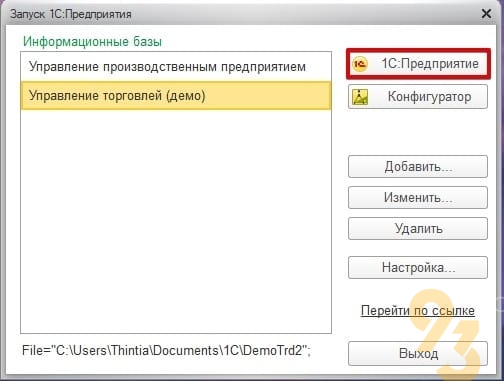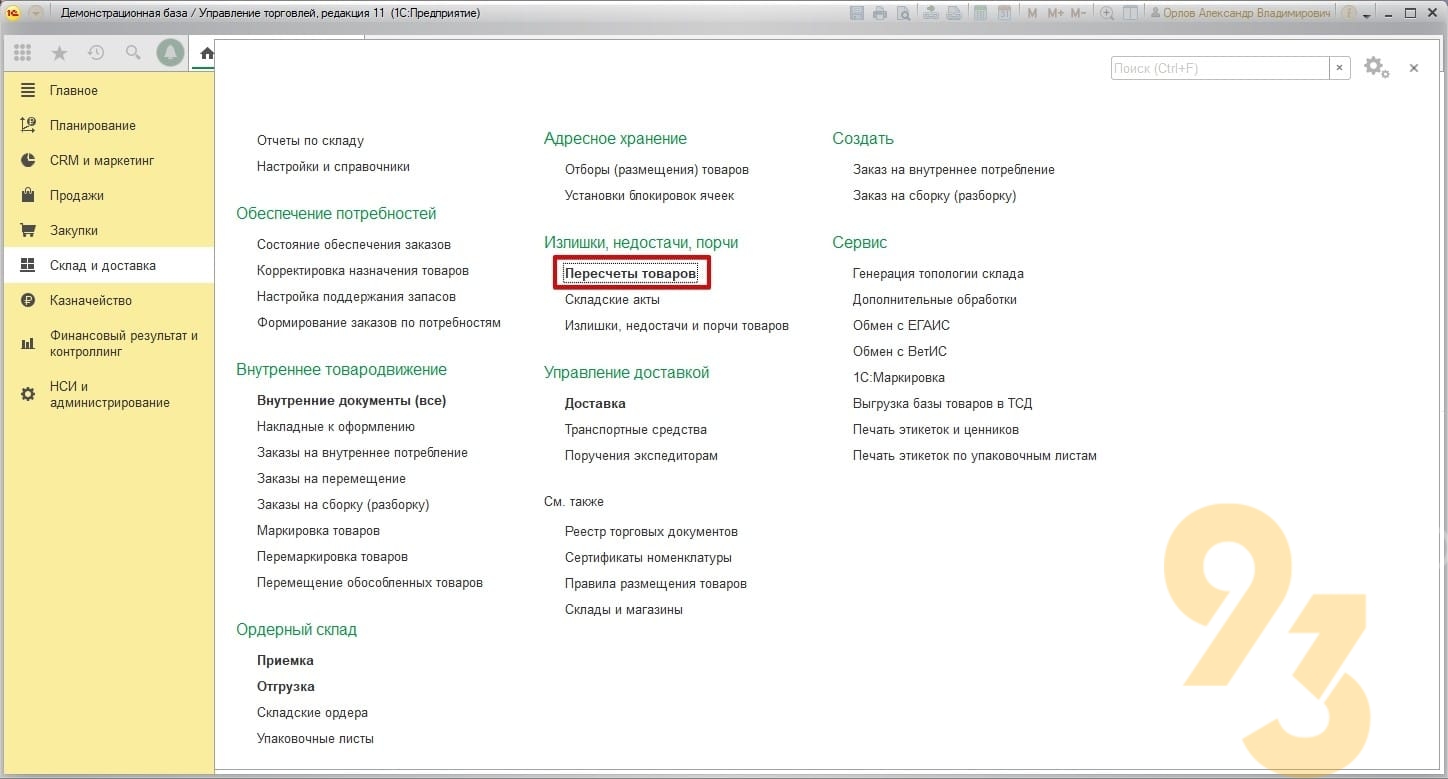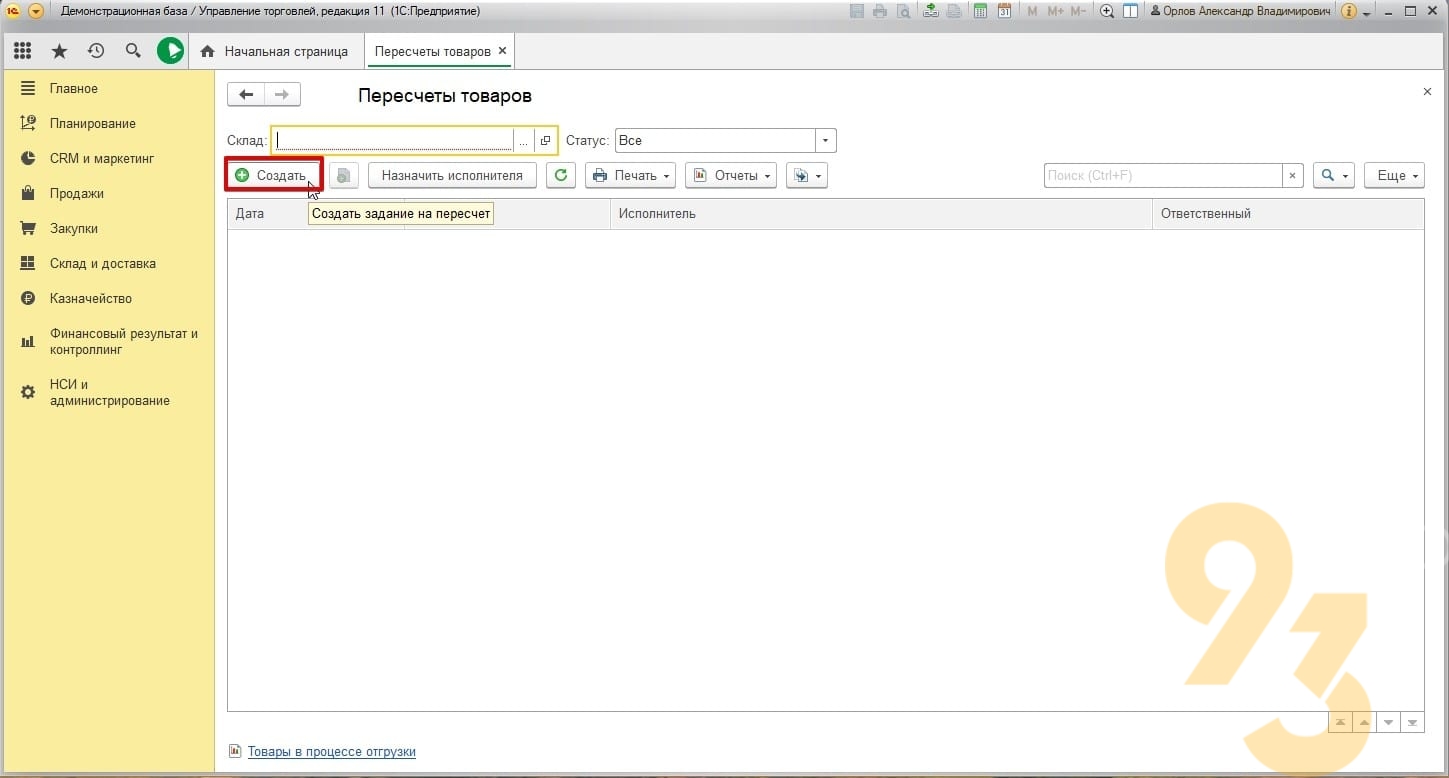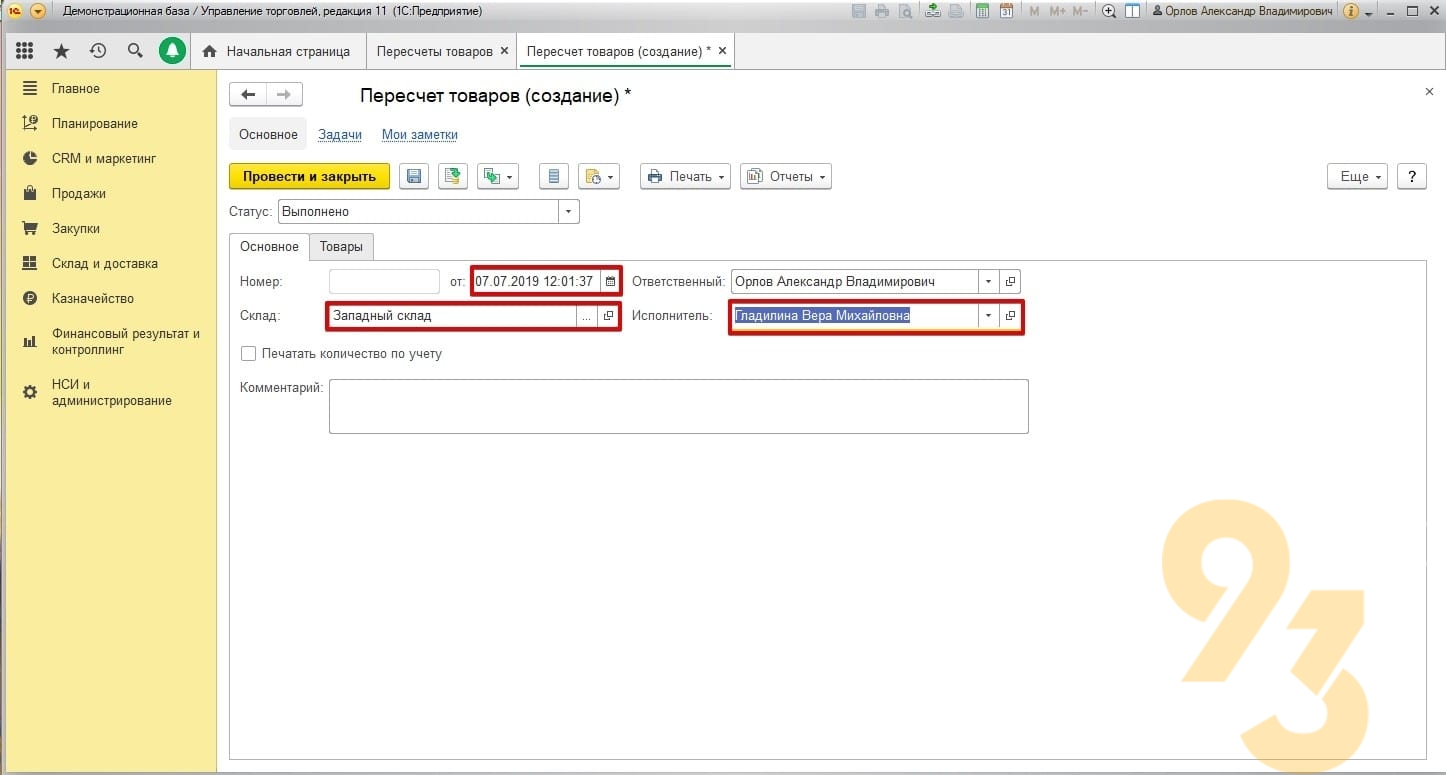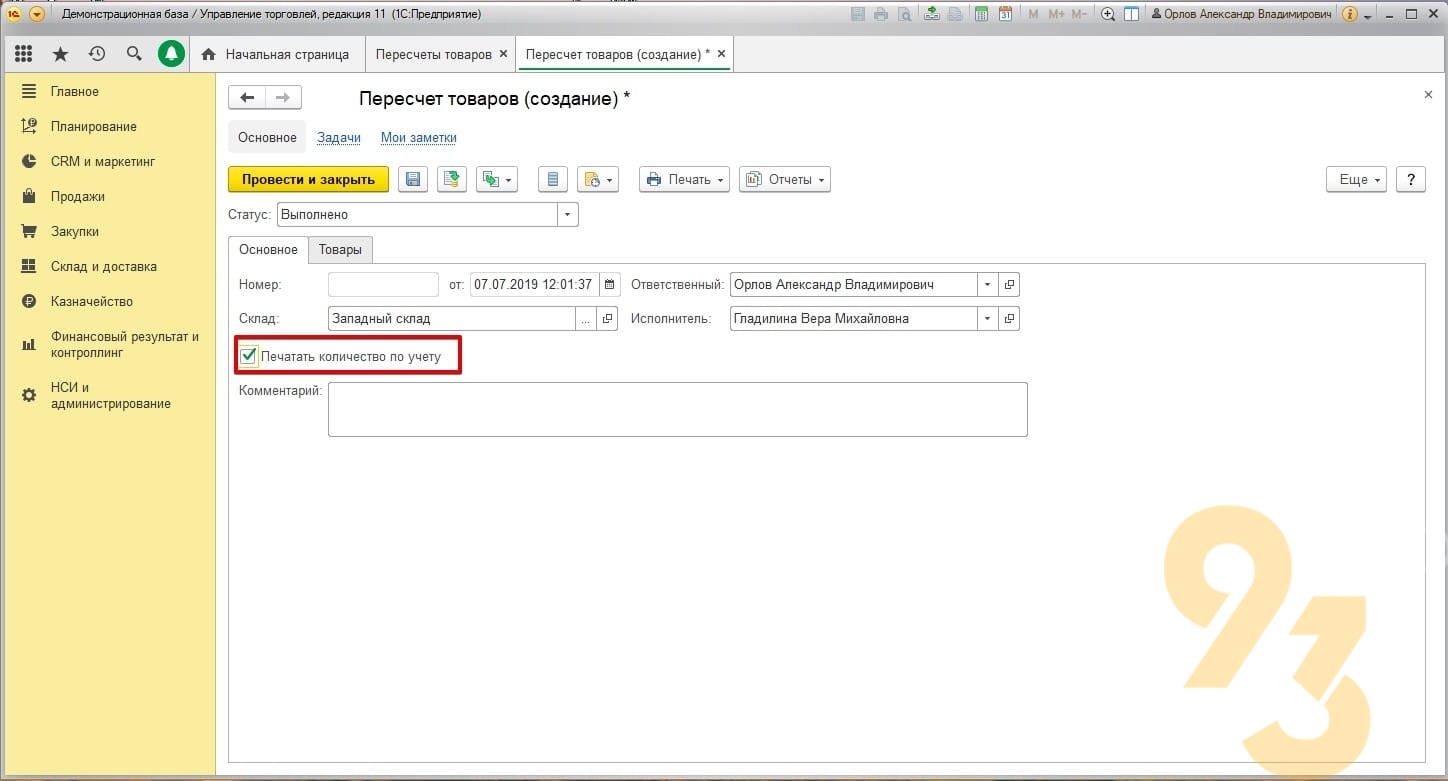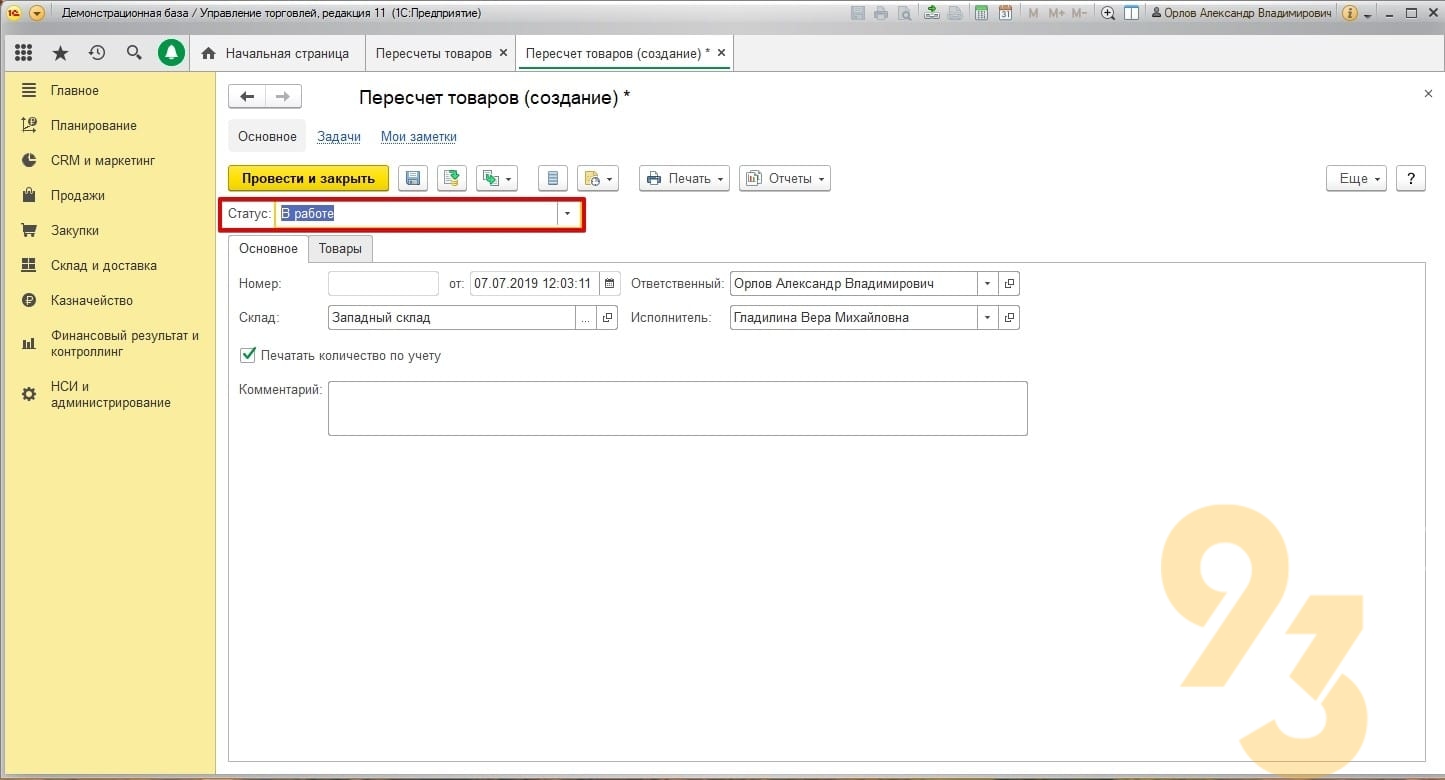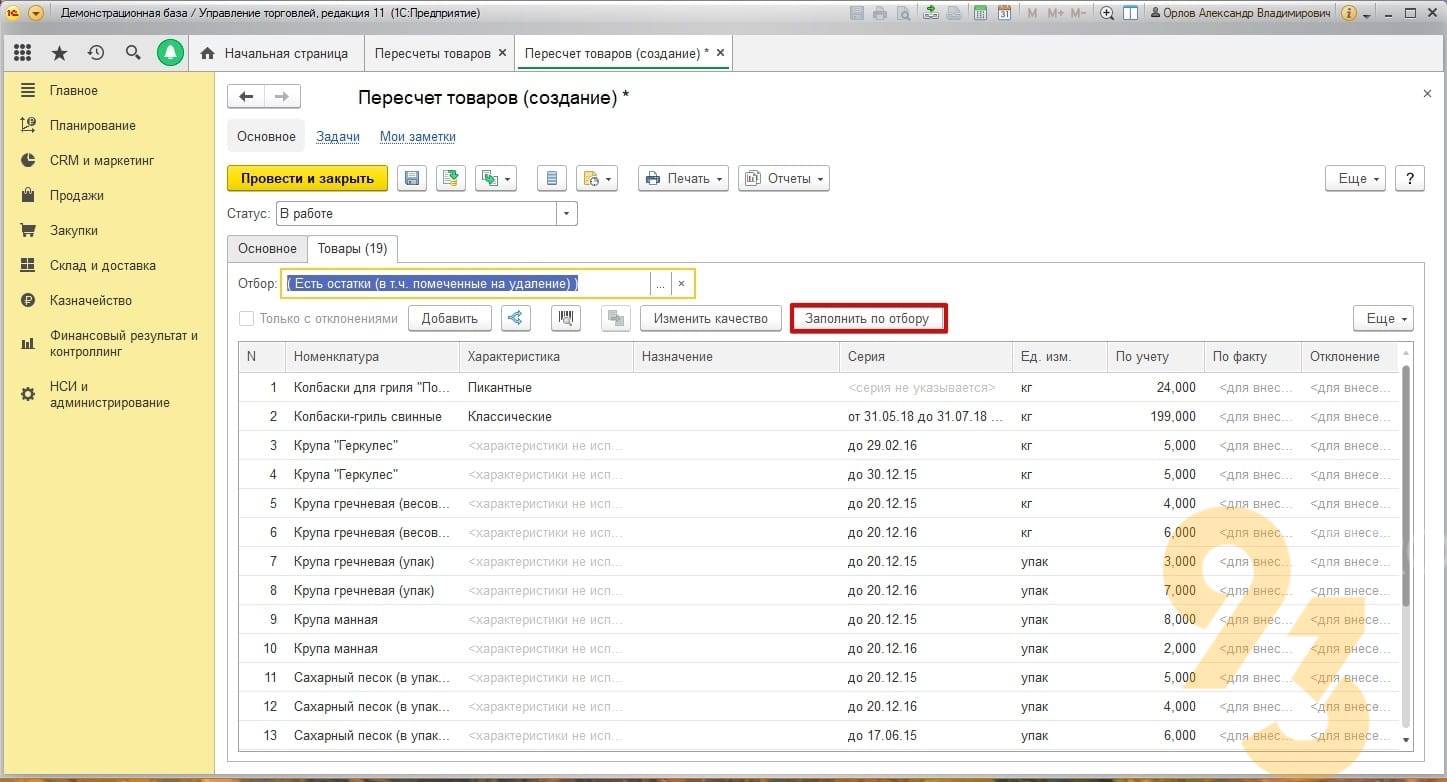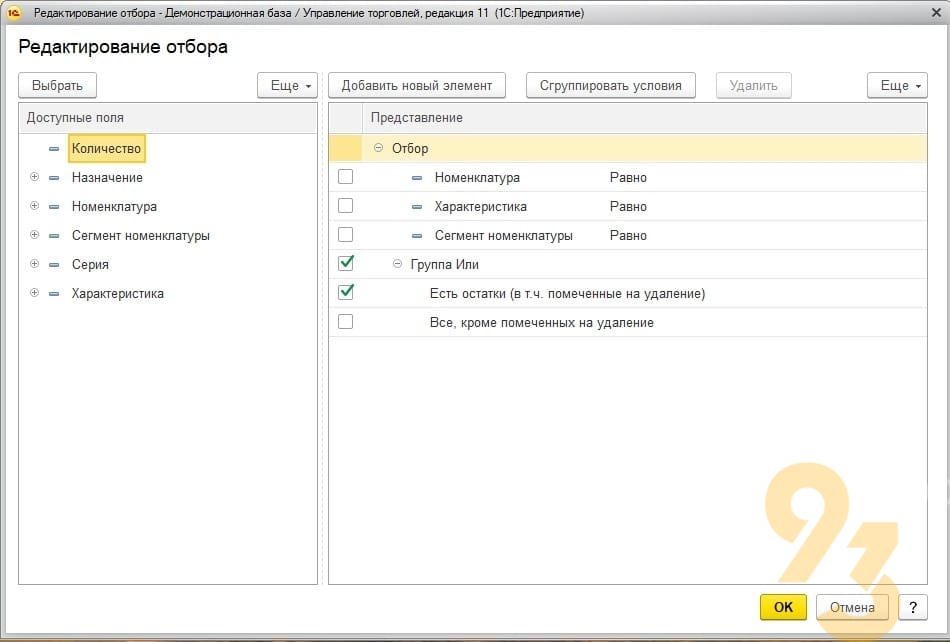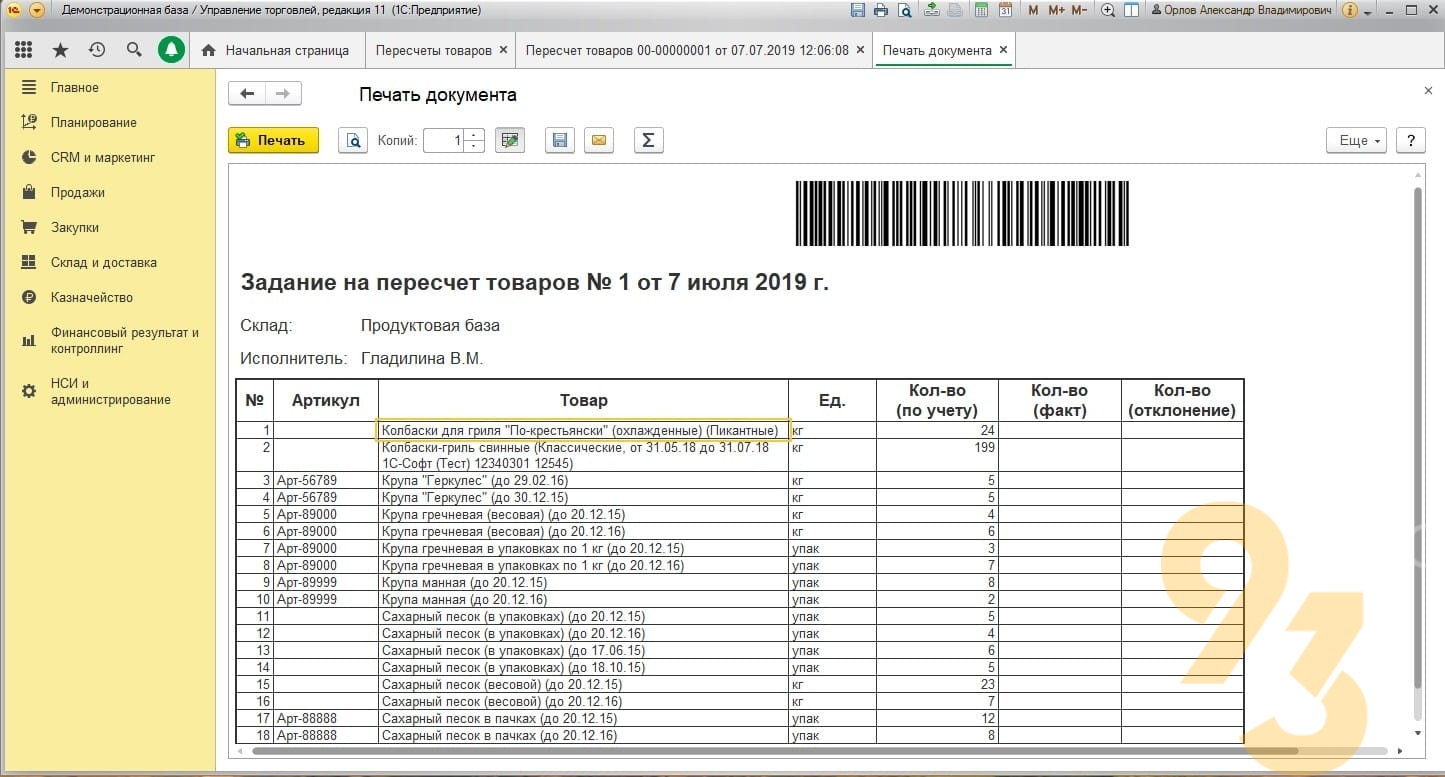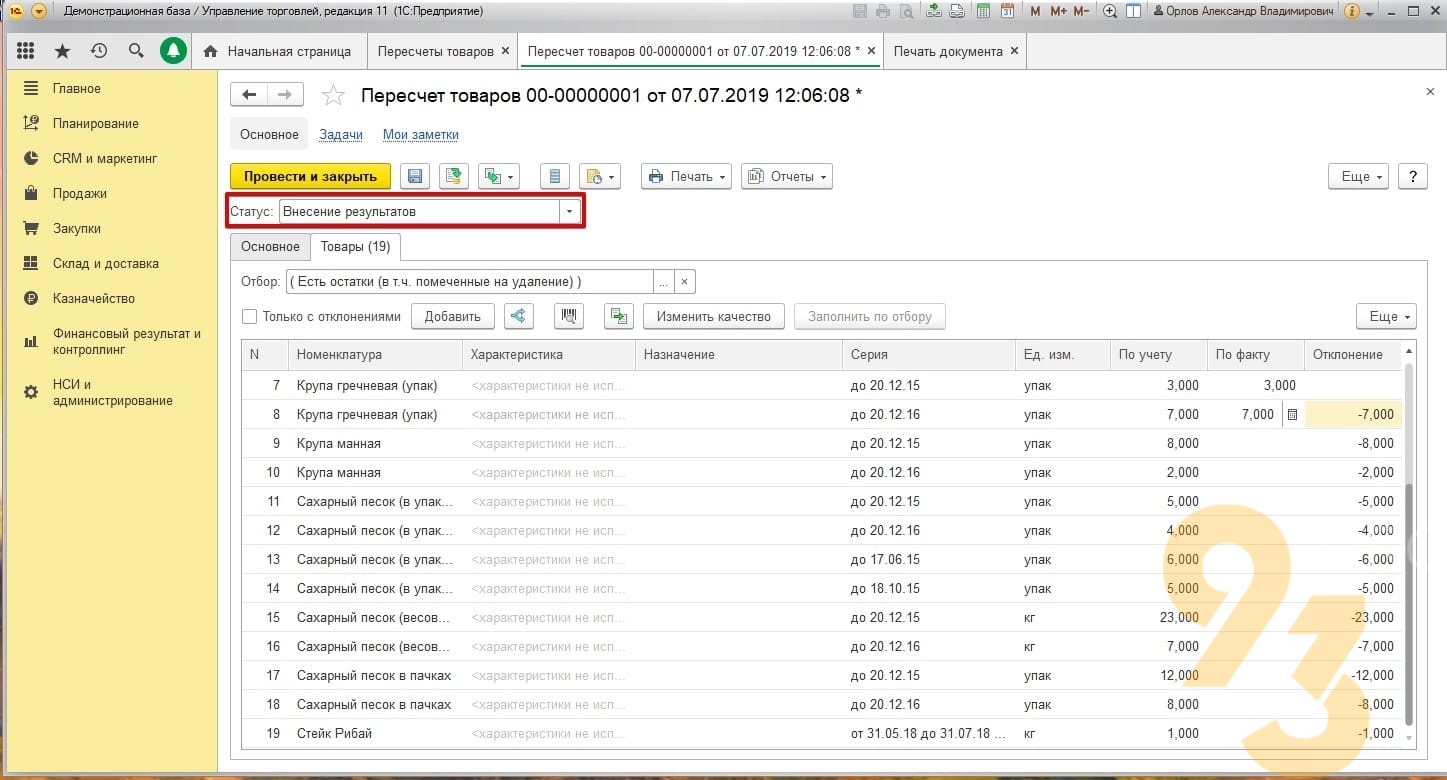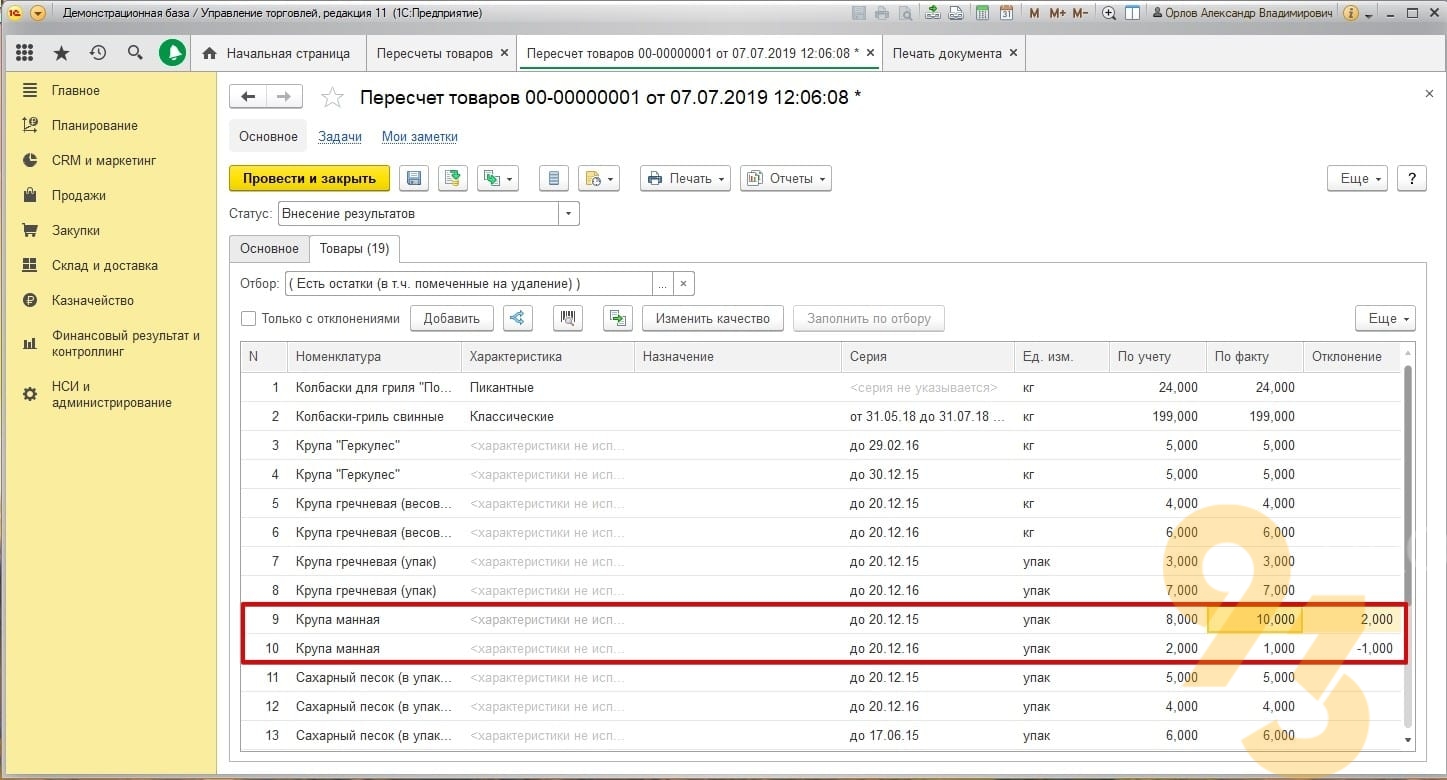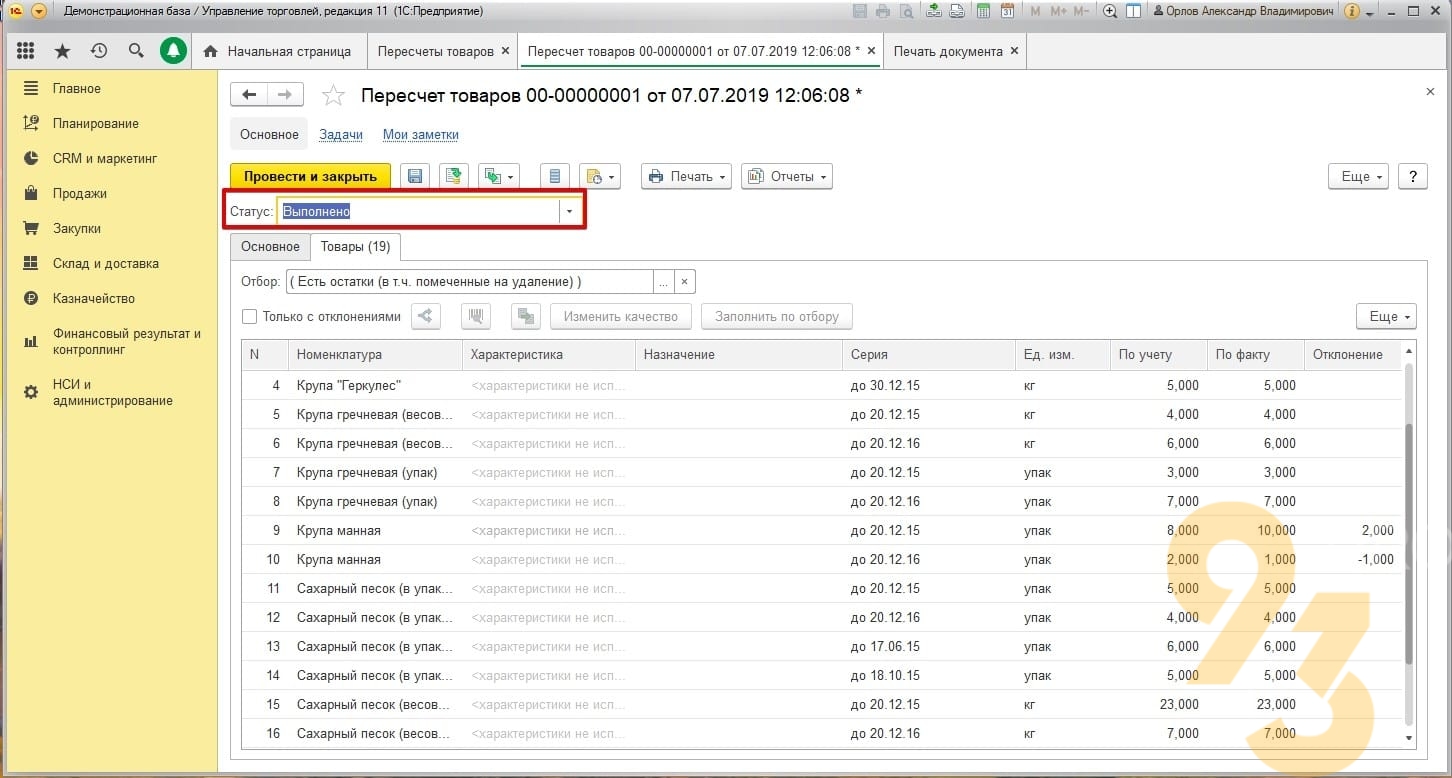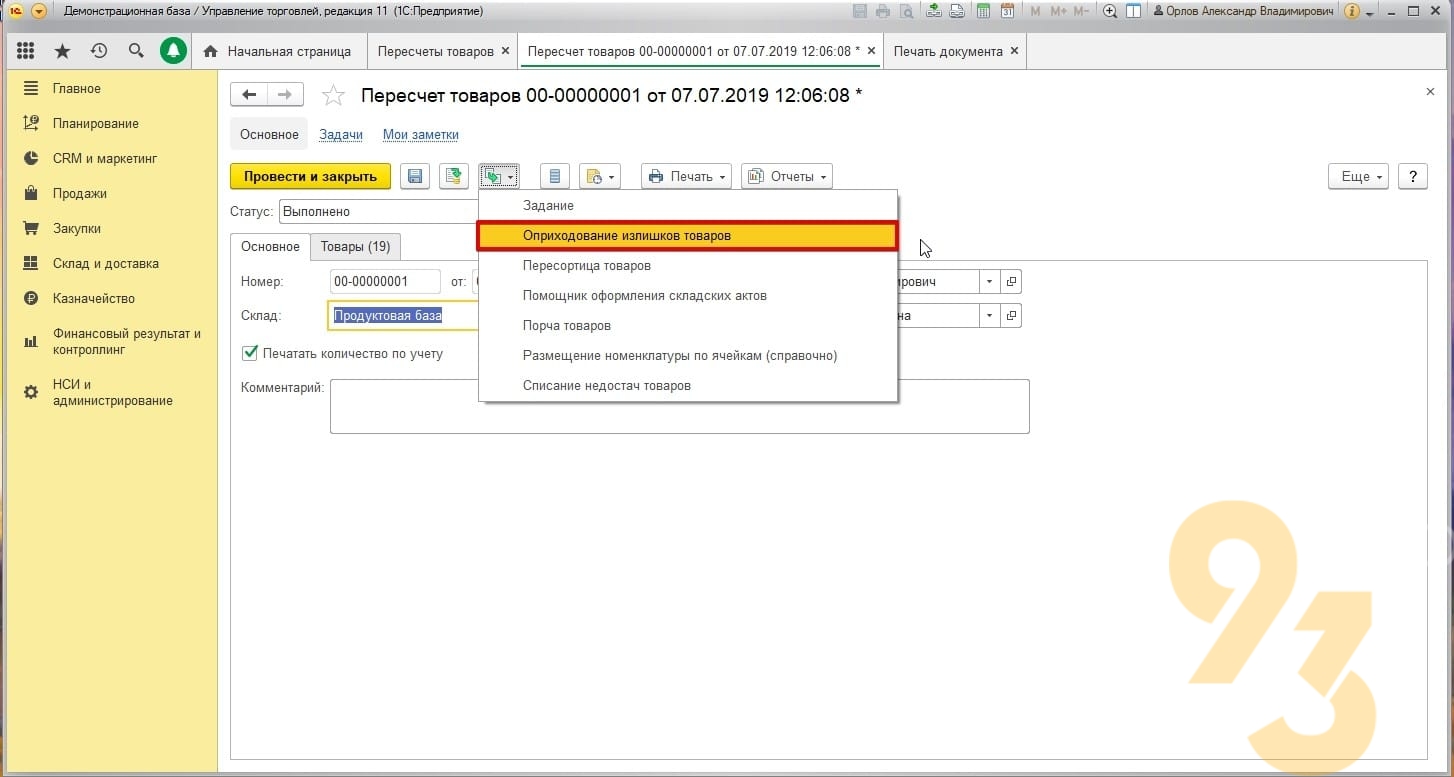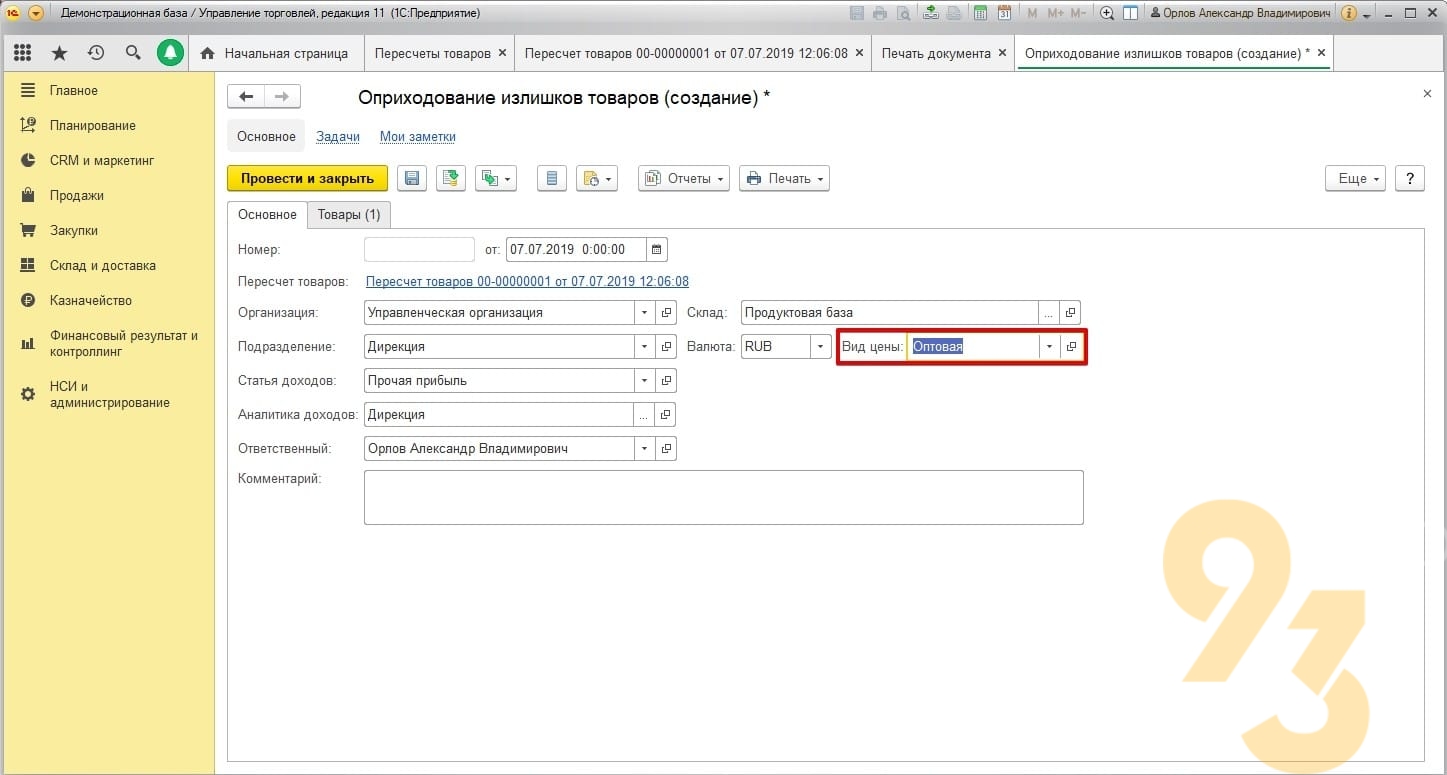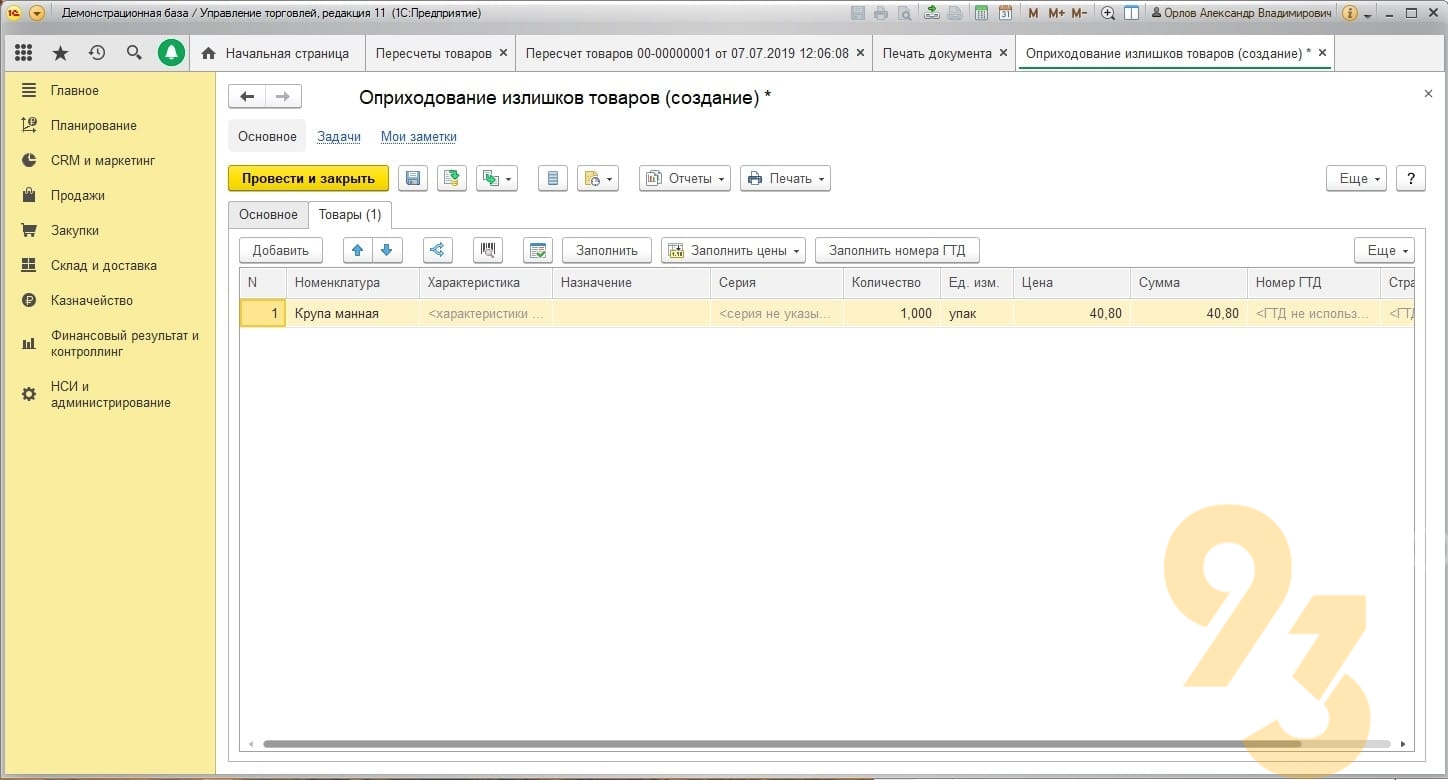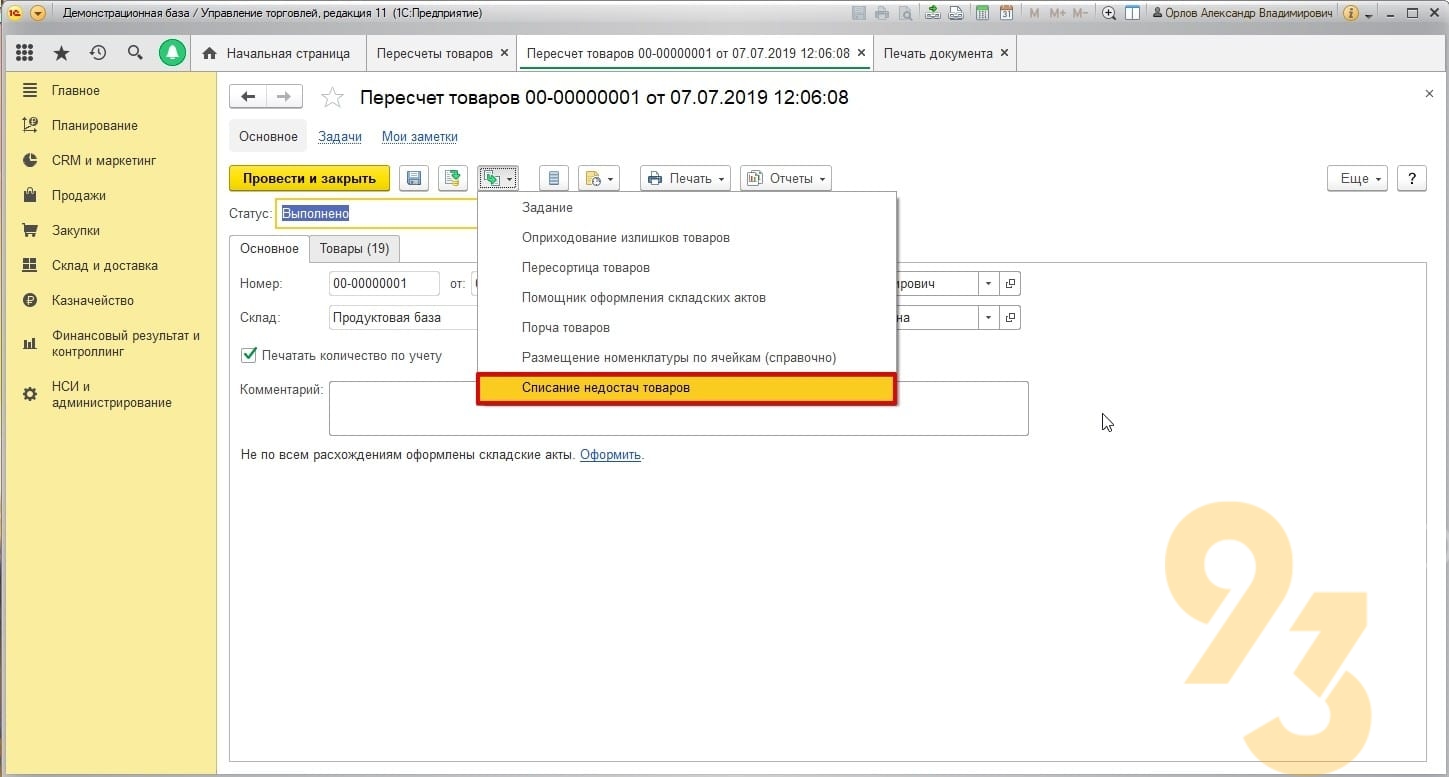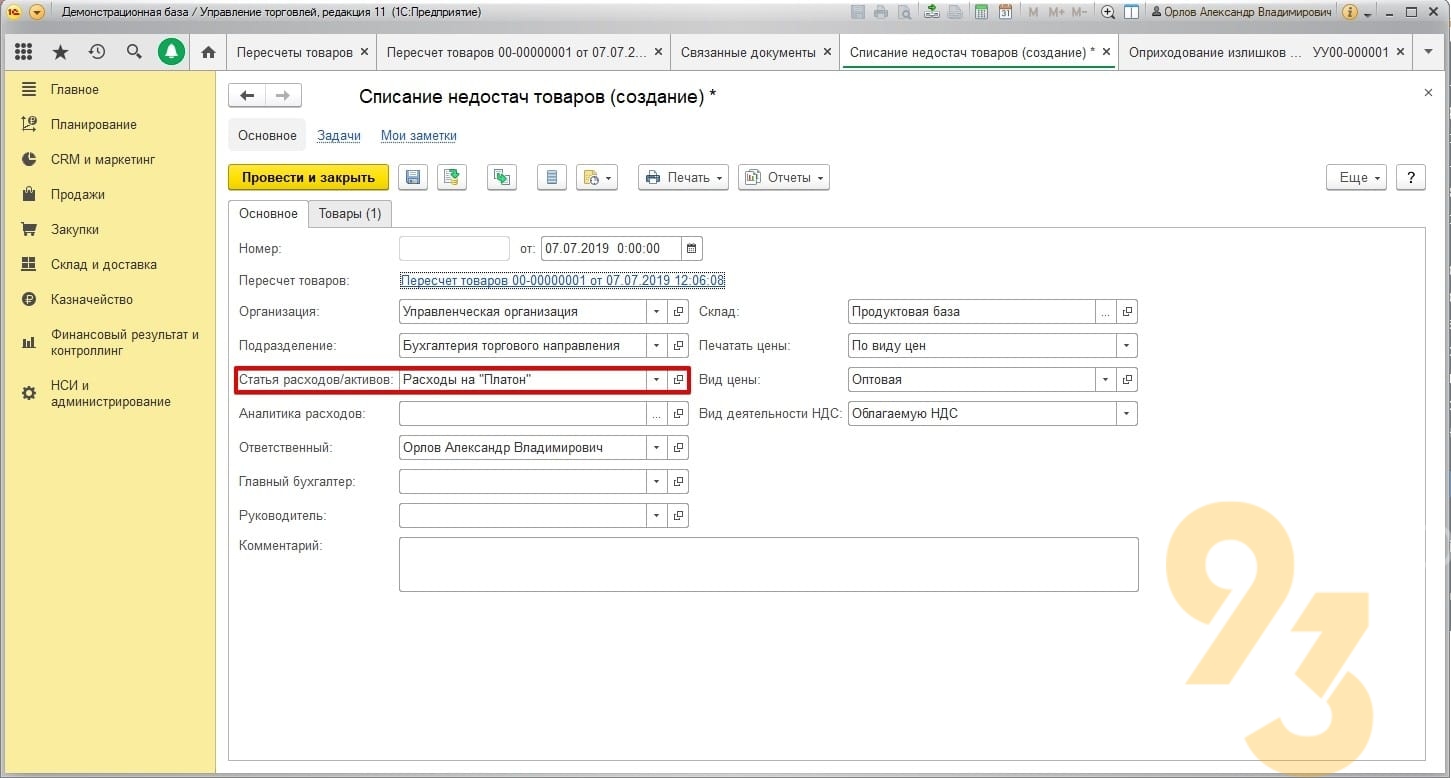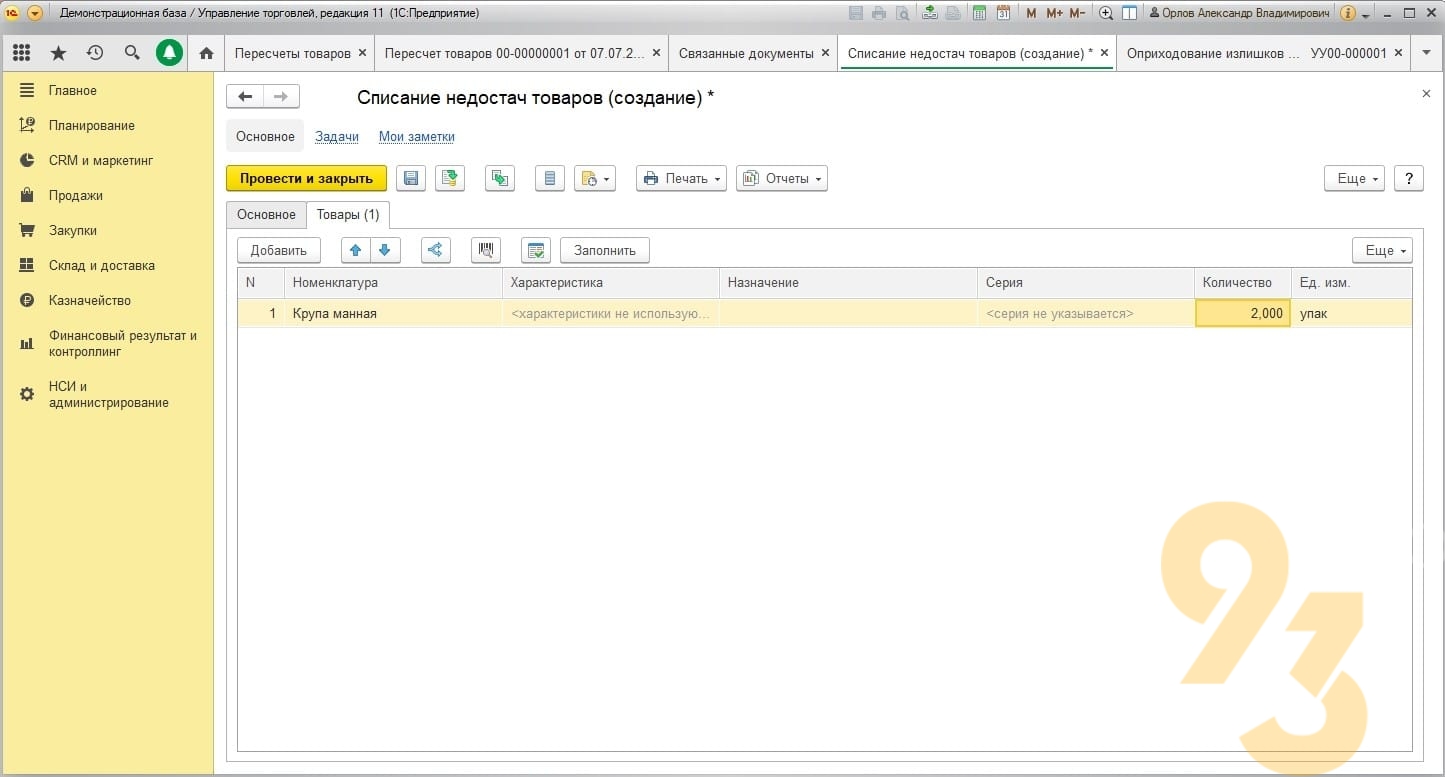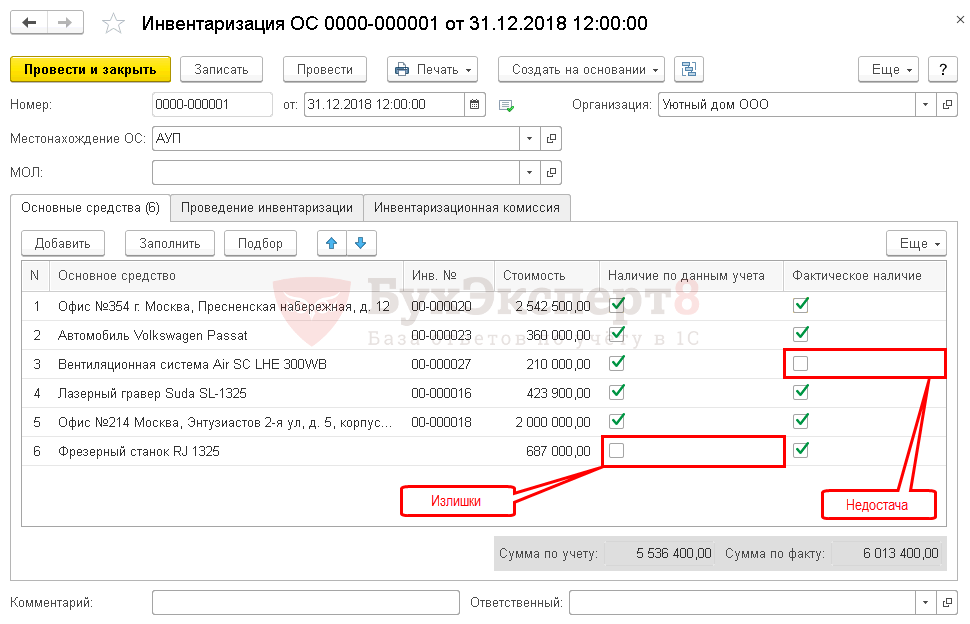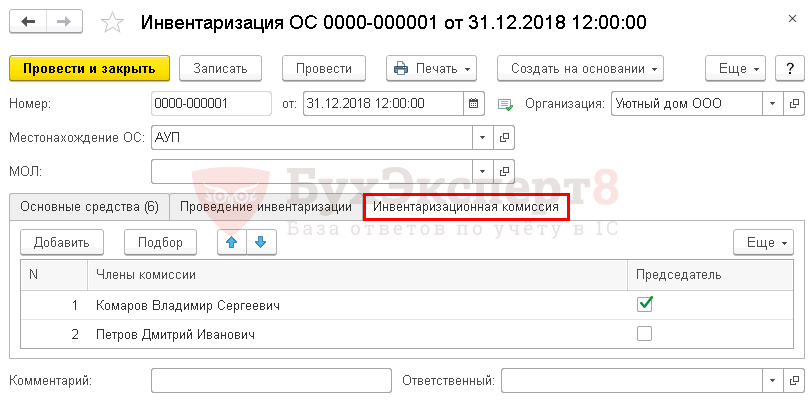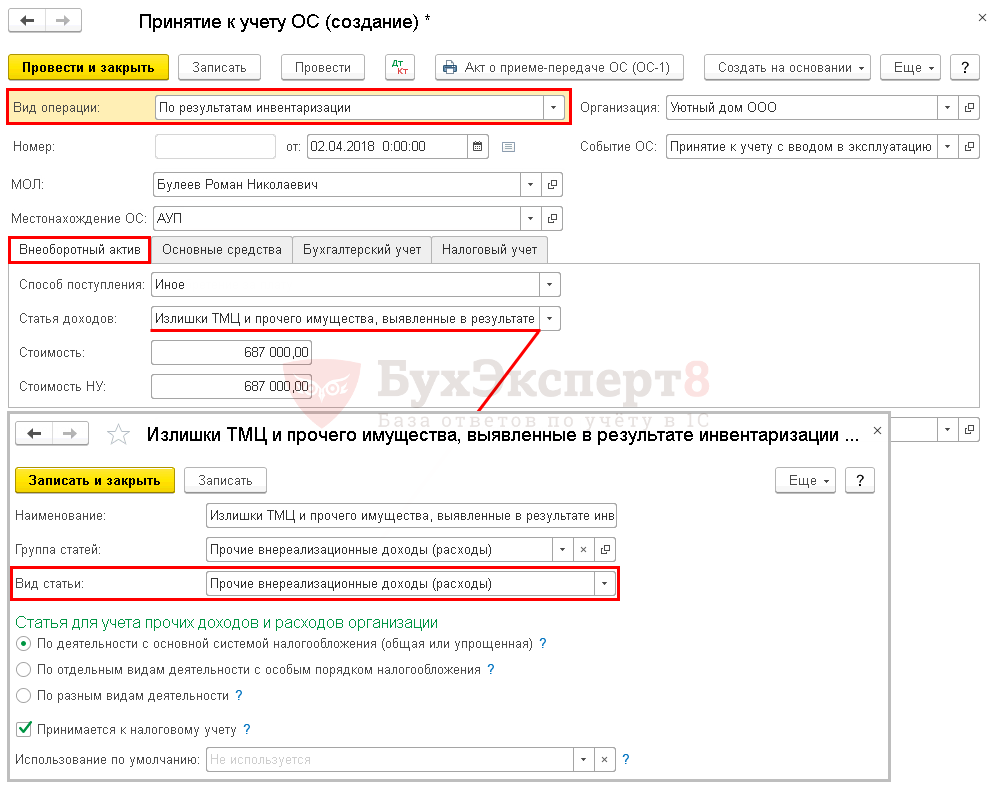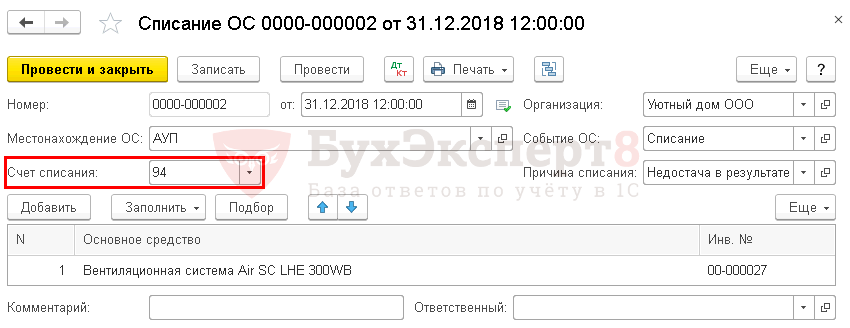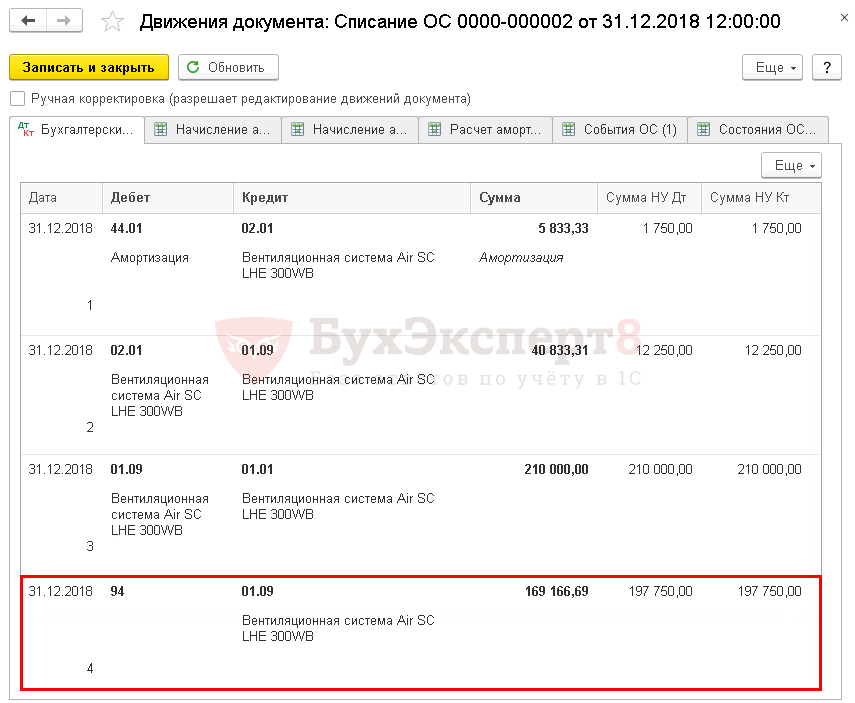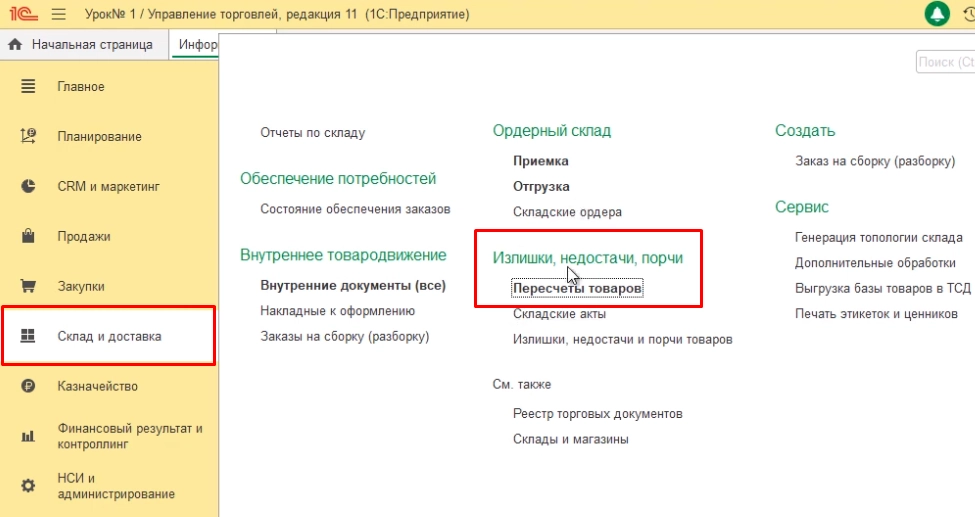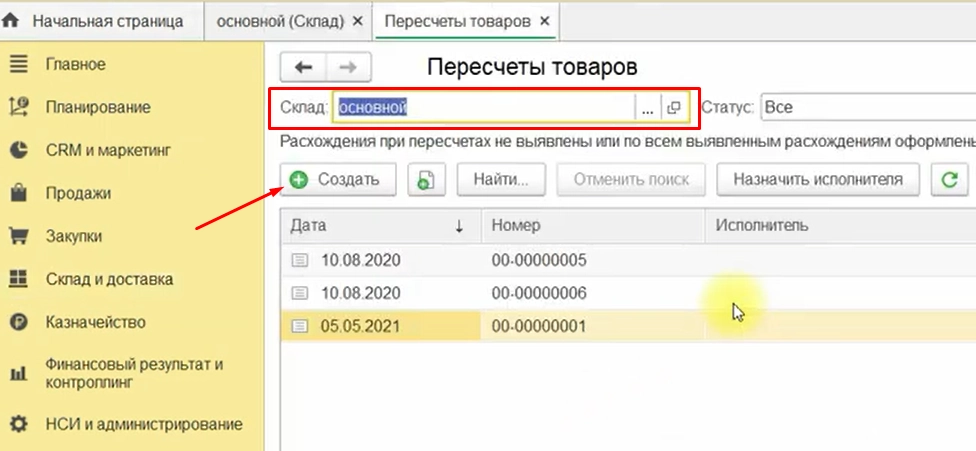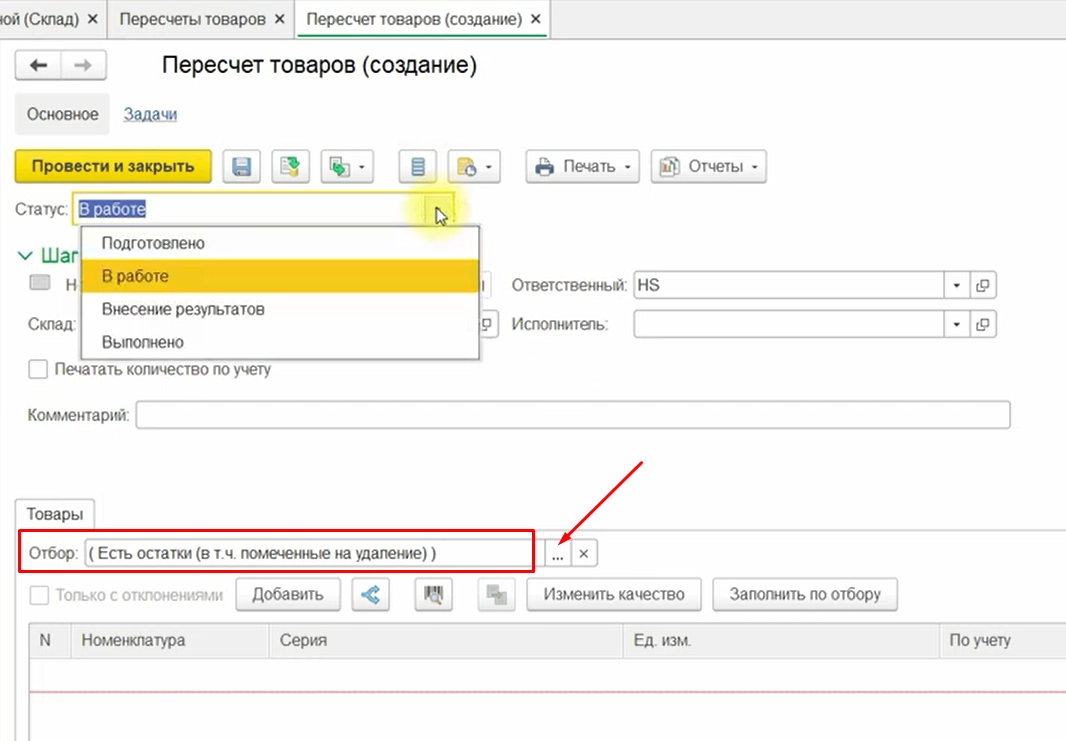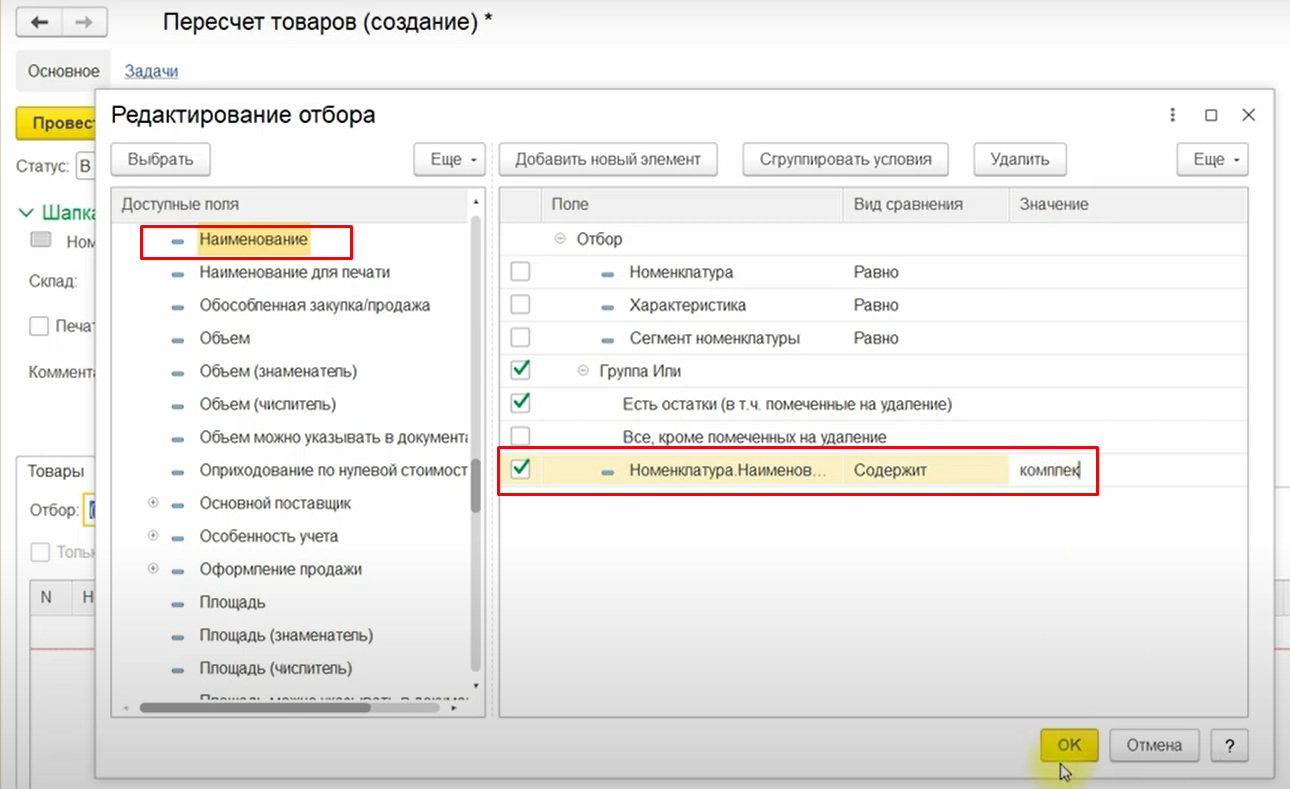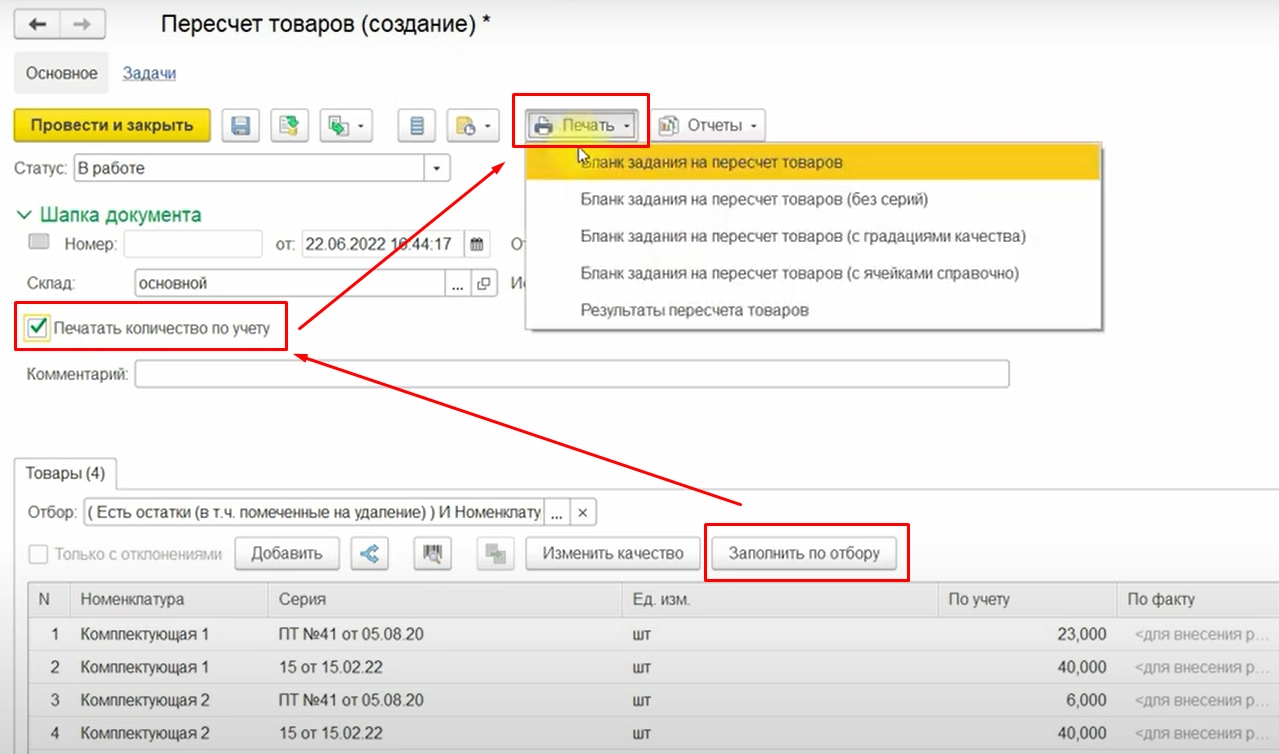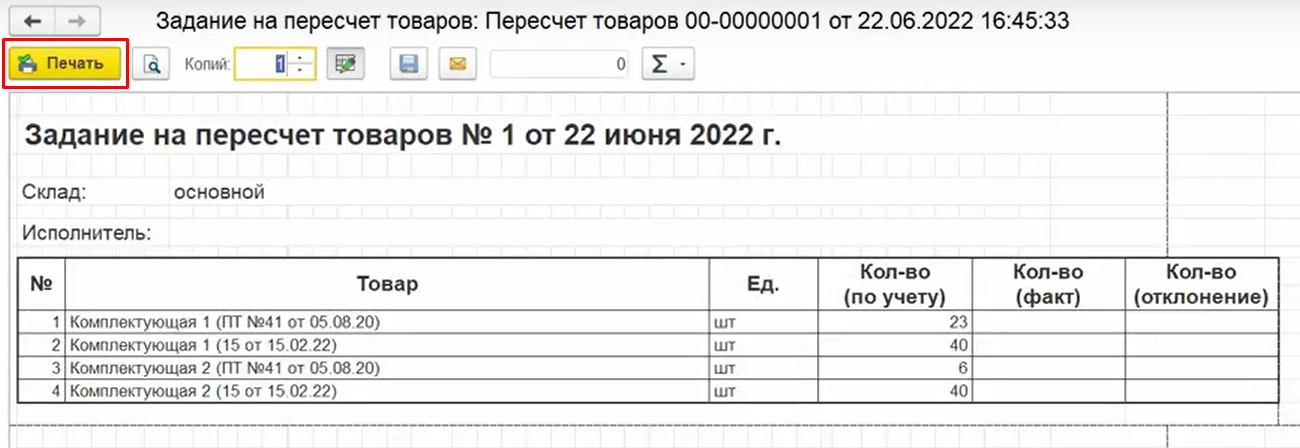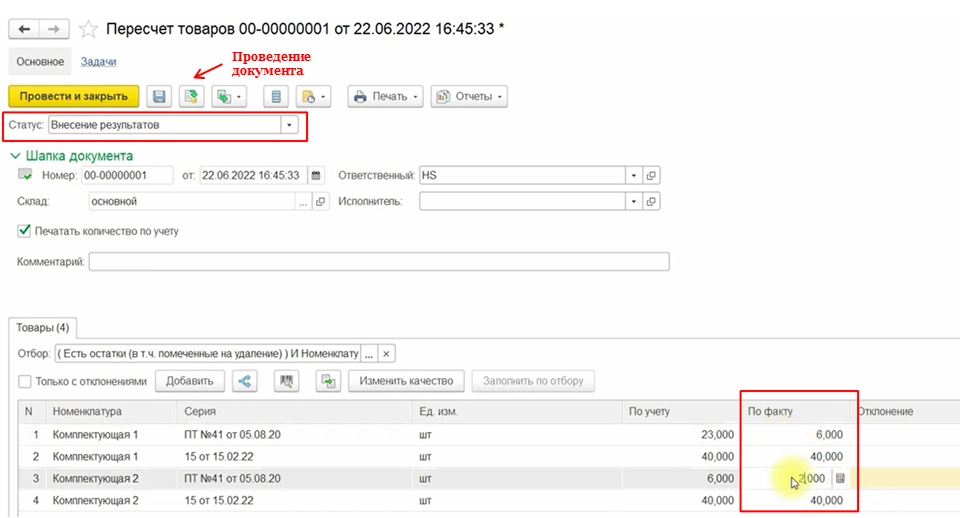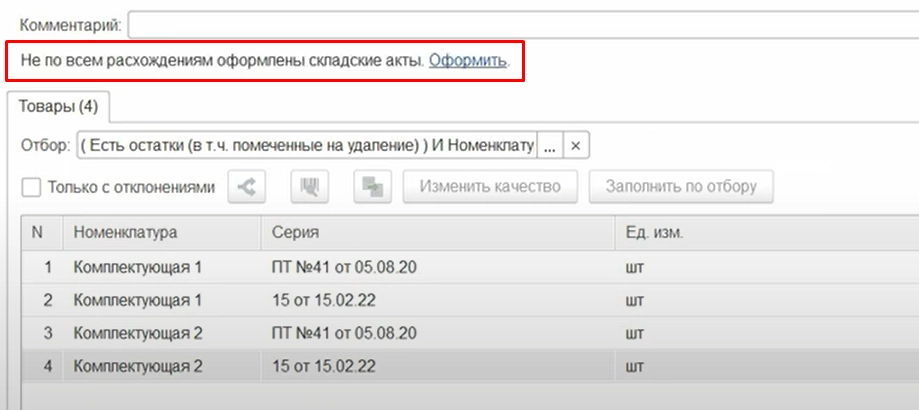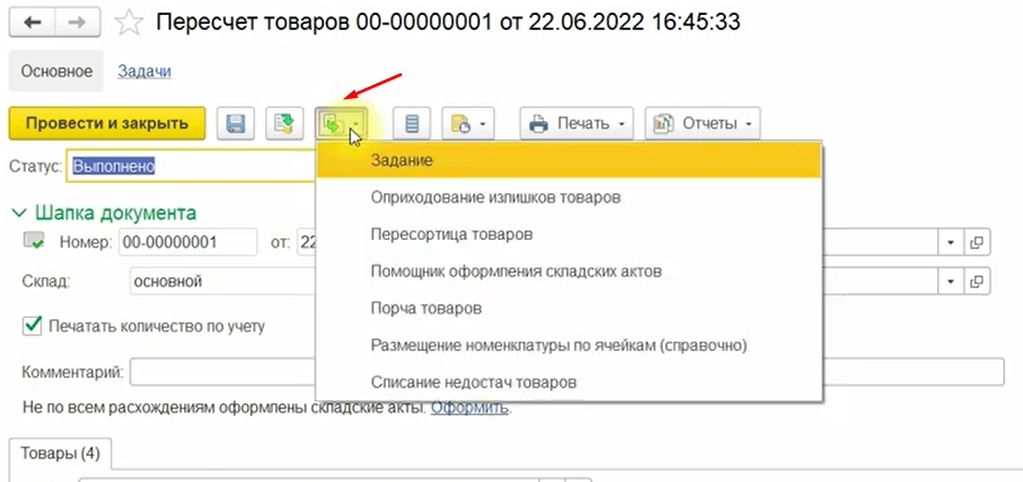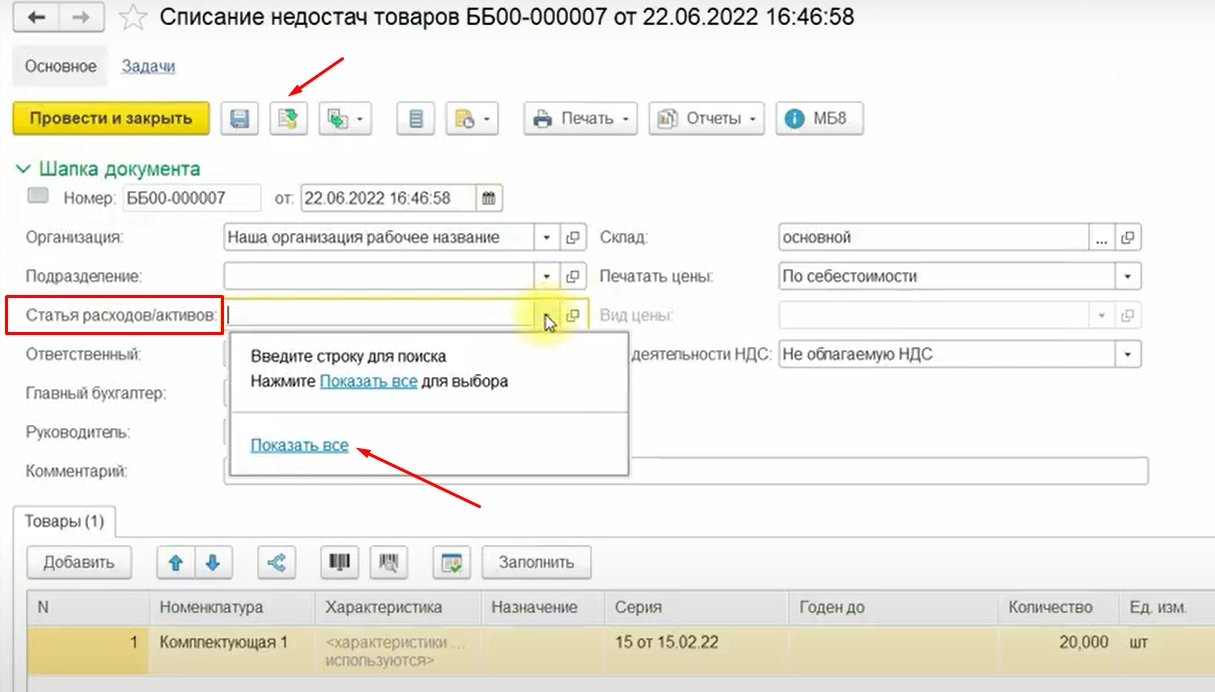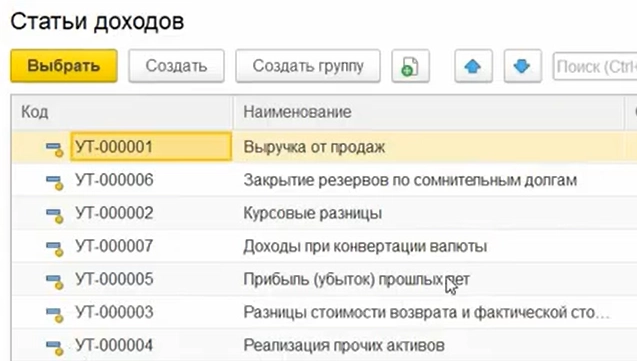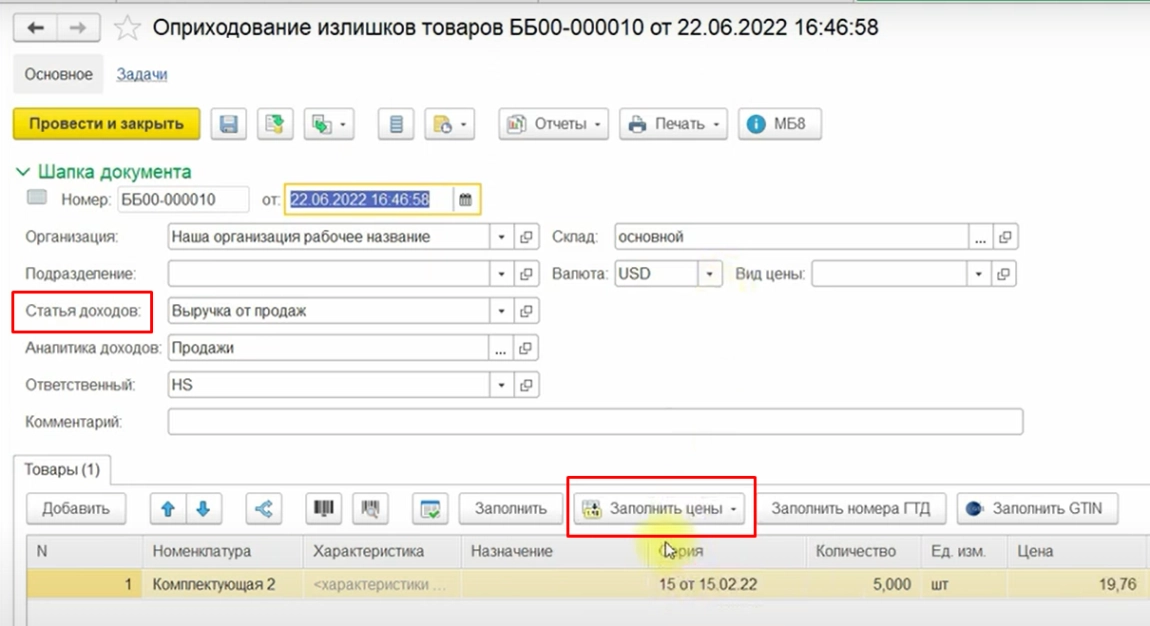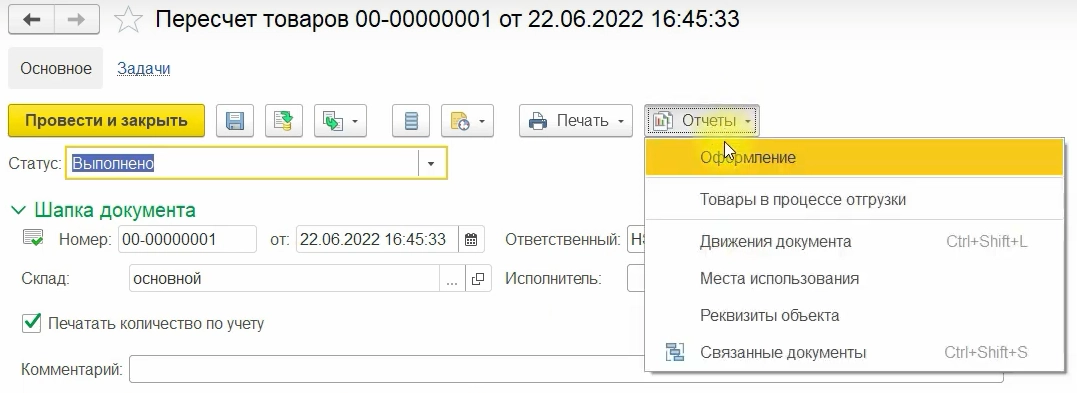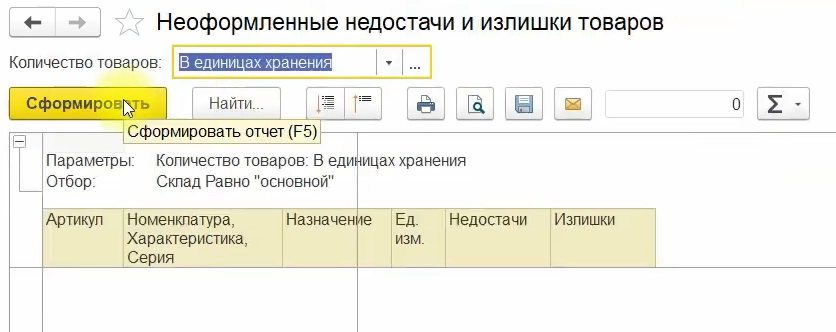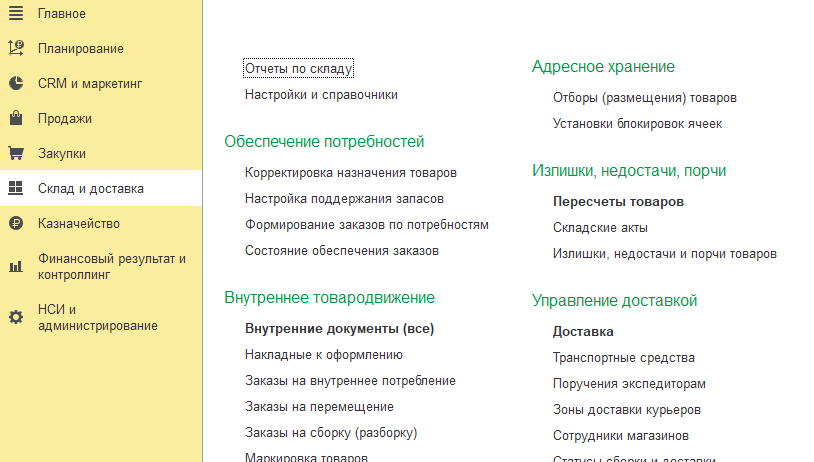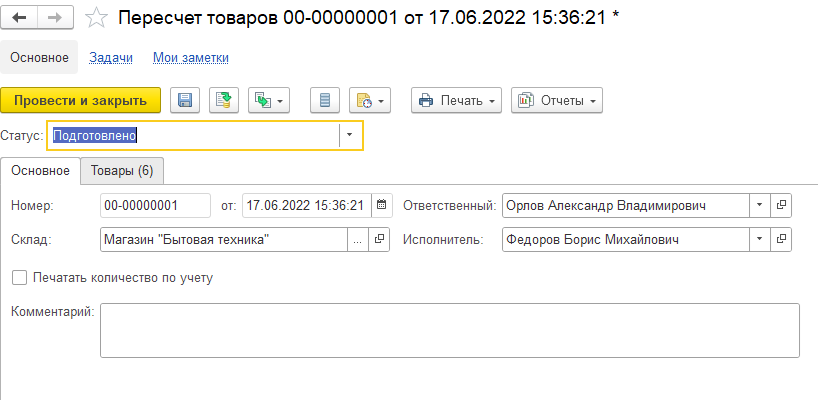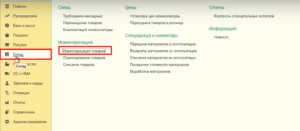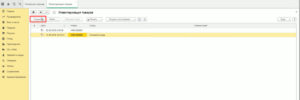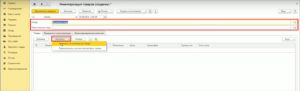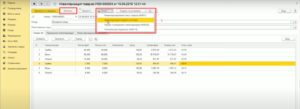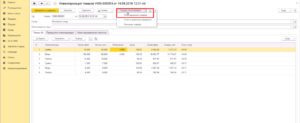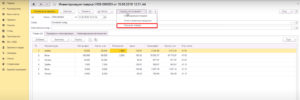Предлагаем узнать больше о том, как сделать инвентаризацию товаров на складе при помощи программных продуктов 1С. Рассмотрим на примере конфигурации 1С. Управление торговлей 11.
Запускаем 1С в режиме «Предприятие».
Выбираем вкладку «Склад и доставка» и пункт «Пересчеты товаров».
Создаем новый документ «Пересчет товаров».
В открывшемся документе необходимо указать дату инвентаризации, склад по которому будет проходит пересчет товаров и исполнителя.
Так же стоит обратить внимание на флаг «Печатать количество по учету», если данный флаг установлен то в печатную форму будет добавлена информация о количестве номенклатуры по учету.
Теперь необходимо установить статус документа. Есть несколько возможных статусов.
- Статус «Подготовлено» означает, что нам поступило задание о проведении инвентаризации склада;
- Статус «В работе» означает начало проведения процесса инвентаризации;
- Статус «Внесение результатов» означает внесение данных о фактическом остатке товаров на складе;
- Статус «Выполнено» означает, что инвентаризация окончена, никакие данные в документ больше вносится не будут.
Установим статус «В работе».
Переходим на вкладку «Товары». Здесь необходимо заполнить товары, по которым будет производится инвентаризация. Можно добавлять товары вручную или с помощью кнопки «Заполнить по отбору».
По умолчанию отбор устанавливается в статусе «Есть остатки (в т.ч. помеченные на удаление)». Если нам необходимо провести номенклатуру по какому-то более строгому отбору, то его можно установить.
Сформируем печатную форму «Бланк задания на пересчет товаров». Данную форму необходимо передать сотрудникам, которые будут проводить инвентаризацию. После того, как они заполнят данную форму мы получим фактическое количество остатков товара на складе.
Теперь изменим статус нашего документа на «Внесение результатов».
Последовательно внесем данные о фактическом количестве товара на складе.
После внесения всех необходимы данных меняем статус документа на «Выполнено».
Дальнейшая работа по инвентаризации предполагаем оприходование излишков и списание недостачи.
Оприходование излишков
На основе документа «Пересчет товаров» создадим документ «Оприходование излишков товаров».
Перед нами форма документа. Все данные заполнены автоматически. Особое внимание стоит уделить реквизиту «Вид цены», т.к. именно выбранные цены будут использованы при оприходовании товаров.
На второй вкладке документа располагается информация о товарах.
Списание недостач
На основе документа «Пересчет товаров» создадим документ «Оприходование излишков товаров».
Форма документа «Списание недостачи» очень похожа на форму «Оприходования излишков». На первой вкладке документа необходимо обратить внимание на реквизит «Статья расхода/ активов».
На второй вкладке автоматически заполнилась информация о списываемых товарах.
Сделать это можно двумя основными способами:
-
Иметь в штате квалифицированных специалистов, которые имеют достаточную компетенцию для решения основных вопросов.
-
Обратиться за сопровождением 1С к сторонним специалистам.
Почему клиенты обращаются именно к нам?
-
Мы предлагаем не только внедрение, настройку и сопровождение, но и разработку под 1С, которая позволит оптимизировать ваши бизнес-процессы.
-
На вас работает не один человек, а целая команда. Вы не зависите от того, захочет ли специалист пойти в отпуск или взять больничный.
-
Вам не нужно оплачивать больничные, отпускные и готовить рабочее место для нового сотрудника.
-
Среди наших сотрудников не только специалисты 1С, но и опытные бухгалтера и юристы.
-
Мы выстраиваем взаимодействие с клиентами так, чтобы вам удобно было оперативно обратиться по любому вопросу.
Позвоните по номеру телефона, указанному на сайте или заполните форму обратной связи, чтобы мы могли сориентировать по стоимости и рассказать, как начать сотрудничество.
С инвентаризацией сталкивается каждый бухгалтер. Она может проводиться как в конце года, так и в течение его.
Из пошаговой инструкции вы узнаете:
- как сделать инвентаризацию в 1С;
- как провести в 1С инвентаризацию НМА, материалов, товаров на складе, денежных средств, расчетов с контрагентами;
- как отразить ее результаты;
- как по шагам провести инвентаризацию основных средств в 1С 8.3 Бухгалтерия;
- как сделать инвентаризационную ведомость в 1С 8.3;
- где находится сличительная ведомость в 1С 8.3.
Подробнее смотрите в онлайн-курсе: «Бухгалтерский и налоговый учет в 1С:Бухгалтерия 8 ред. 3 от А до Я»
Содержание
- Инвентаризация в 1С 8.3
- Инвентаризация денежных средств
- Инвентаризация расчетов с контрагентами
- Инвентаризация материалов, товаров на складе
- Инвентаризация НМА
- Инвентаризация ОС в 1С 8.3 пошаговая инструкция
- Как провести инвентаризацию в 1С
- Как оприходовать излишки при инвентаризации ОС в 1С 8.3
- Как списать недостачу при инвентаризации ОС в 1С 8.3
Инвентаризации подлежит все имущество и обязательства организации. Инвентаризация может проводиться по разным разделам учета:
- денежные средства;
- расчеты с контрагентами;
- ТМЦ;
- ОС и т.д.
Порядок проведения инвентаризации
В зависимости от раздела будет отличаться список документов, используемых в программе.
Инвентаризация денежных средств
В программе 1С есть типовой документ Инвентаризация кассы в разделе Банк и касса (с релиза 3.0.112).
Если по результатам инвентаризации:
- Обнаружена недостача, то для ее списания введите документ Выдача наличных вид операции Прочий расход или документ Списание с расчетного счета вид операции Прочее списание.
- Обнаружены излишки, то для их оприходования введите документ Поступление наличных вид операции Прочий приход или документ Поступление на расчетный счет вид операции Прочее поступление.
Инвентаризация кассы в 1С 8.3 Бухгалтерия
Инвентаризация расчетов с контрагентами
Для инвентаризации расчетов с контрагентами в 1С используйте документ Акт инвентаризации расчетов в разделе:
- Покупки — Расчеты с контрагентами — Акты инвентаризации расчетов;
- Продажи — Расчеты с контрагентами — Акты инвентаризации расчетов.
Перед инвентаризацией в 1С рекомендуется проверить взаиморасчеты с контрагентами с помощью отчета Анализ субконто.
Как провести акт сверки с контрагентом
Инвентаризация материалов, товаров на складе
Для проведения инвентаризации ТМЦ в 1С воспользуйтесь документом Инвентаризация товаров в разделе Склад — Инвентаризация — Инвентаризация товаров.
Из документа Инвентаризация товаров распечатайте:
Если по результатам инвентаризации в 1С:
- обнаружена недостача, то для ее списания введите документ Списание товаров.
- обнаружены излишки, то для их оприходования введите документ Оприходование товаров.
- Инвентаризация ТМЦ: 1С
- Излишек товаров в результате инвентаризации
- Недостача при инвентаризации. Виновное лицо обнаружено
- Недостача ТМЦ. Виновное лицо не обнаружено, подтверждено документом госоргана
- Инвентаризация ТМЦ за балансом
Инвентаризация НМА
Инвентаризация НМА в 1С 8.3 где найти. Для инвентаризации используйте документ Инвентаризация НМА.
Если по результатам инвентаризации:
- Обнаружена недостача, то для ее списания введите документ Списание НМА.
- Обнаружены излишки, то для их оприходования введите документ Принятие к учету НМА.
Специалисты БухЭксперт8 написали специальное расширение конфигурации Инвентаризация НМА, РБП, которое позволит выполнять инвентаризацию расчетов будущих периодов и нематериальных активов аналогично инвентаризации товаров на складе и ОС.
- Инвентаризация нематериальных активов
- Подключение расширения конфигурации «Инвентаризация НМА, РБП»
Инвентаризация ОС в 1С 8.3 пошаговая инструкция
Как провести инвентаризацию в 1С
Инвентаризацию ОС проведите документом Инвентаризация ОС в разделе ОС и НМА — Учет основных средств — Инвентаризация ОС.
На вкладке Основные средства по кнопке Заполнить укажите перечень объектов, принятых к учету в качестве ОС в указанном подразделении и закрепленных за указанным сотрудником. Если какие-то объекты отсутствуют в табличной части, то добавьте их по кнопке Добавить.
Если Местонахождение ОС или МОЛ не заполнено, то выводятся все ОС без ограничения по подразделению или материально-ответственным лицам.
На вкладке Проведение инвентаризации заполните:
- период проведения инвентаризации;
- на основании какого документа проводится инвентаризация;
- причину проведения инвентаризации.
На вкладке Инвентаризационная комиссия заполните состав инвентаризационной комиссии и отметьте Председателя.
Из документа Инвентаризация ОС распечатайте:
- приказ о проведении инвентаризации по форме ИНВ-22;
- инвентаризационную опись по форме ИНВ-1;
- сличительную ведомость по форме ИНВ-18.
Если по результатам инвентаризации в 1С:
- обнаружена недостача, то для ее списания введите документ Списание ОС;
- обнаружены излишки, то для их оприходования введите документ Принятие к учету ОС.
Если ОС имеется в наличии, но отражено по другому сотруднику или закреплено за другим подразделением, то введите документ Перемещение ОС, в котором измените Местоположение ОС или МОЛ.
Данные документы можно ввести на основании документа Инвентаризация ОС по кнопке Создать на основании.
Как оприходовать излишки при инвентаризации ОС в 1С 8.3
Для неучтенных объектов ОС введите документ Принятие к учету ОС вид операции По результатам инвентаризации.
На вкладке Внеоборотный актив укажите:
- Способ поступления — Иное;
- Статья доходов — статья прочих доходов и расходов с Видом статьи Прочие внереализационные доходы (расходы);
- Стоимость и Стоимость НУ — рыночная стоимость ОС на дату проведения инвентаризации.
Заполнение остальных вкладок не отличается от принятия ОС в обычном порядке.
Принятие к учету основного средства с амортизационной премией
Проводки
Как списать недостачу при инвентаризации ОС в 1С 8.3
Недостачу спишите документом Списание ОС.
В документе укажите:
- Счет списания — 94;
- Причина списания — Недостача в результате инвентаризации, т.е. почему выбывает ОС.
Проводки
При проведении документа Списание ОС определится остаточная стоимость, которая будет списана на недостачи.
Мы рассмотрели пошагово как провести инвентаризация основных средств в 1С 8.3 Бухгалтерия, имущества и обязательств, как отразить ее результаты в инвентаризационной ведомости и сличительной ведомости на примере.
Проверьте себя! Пройдите тест
- Тест № 50. Приобретение основного средства с дополнительными расходами на доставку
- Тест № 44. Приобретение основных средств на кредитные средства
- Тест № 42. Реализация основного средства с убытком
- Тест № 41. Принятие к учету основного средства с амортизационной премией
- Тест № 33. Приобретение основного средства: автомобиль
- Тест № 16. Документ Принятие к учету ОС
См. также:
- Порядок проведения инвентаризации: законодательство
- Учет основных средств в 1С 8.3: пошаговая инструкция
- Инвентарная карточка учета объекта основных средств в 1С 8.3
- Как оприходовать основные средства в 1С 8.3: пошаговая инструкция
- Ввод начальных остатков в 1С 8.3 Бухгалтерия 3.0 вручную: пошаговая инструкция
- Продажа основного средства в 1С 8.3: пошаговая инструкция
- Реализация основного средства с убытком
- Как исправить наименование ОС в 1С?
- Недостача при инвентаризации. Виновное лицо обнаружено на примере ТМЦ
- Недостача ТМЦ. Виновное лицо не обнаружено, подтверждено документом госоргана на примере ТМЦ
- Удержание из зарплаты ущерба за недостачу
- Последний шанс без ошибок перейти на ФСБУ 6 в 1С
Подписывайтесь на наши YouTube и Telegram чтобы не пропустить
важные изменения 1С и законодательства
Помогла статья?
Получите еще секретный бонус и полный доступ к справочной системе БухЭксперт8 на 14 дней бесплатно
Всем торговым компаниям необходимо периодически проводить инвентаризацию складских остатков. Полные и частичные проверки помогают контролировать запасы, выявлять пересортицу (недостачи и излишки) и правильно планировать закупки.
Почти в каждой конфигурации 1С есть инструменты для инвентаризации. Они значительно упрощают и ускоряют проверку остатков, повышают точность учета, обеспечивают достоверность результатов.
Предлагаем вам пошаговую инструкцию проведения инвентаризации в 1С 8.3 на примере «1С:Управление торговлей» («1С:УТ»).
Узнайте какая 1С вам подходит и получите бесплатную установку на версии 1С ПРОФ
Подберем для вас программу 1С с помесячной или единоразовой оплатой!
Оставьте заявку и получите консультацию в течение 5 минут.
Проведение инвентаризации в 1С 8.3: пошаговая инструкция
Процесс проверки проходит в несколько этапов. Сначала руководитель принимает решение о проведении инвентаризации и оформляет соответствующий приказ. Затем бухгалтер или менеджер формирует бланк задания со списком товаров, которые нужно проверить. С этим документом работник склада проводит проверку, отмечая в нем фактическое количество продукции на полках. На заключительном этапе нужно сравнить реальный объем остатков с информацией о них из 1С. Если выявлены расхождения, оформляется акт списания или оприходования.
Теперь расскажем, как делать инвентаризацию в 1С.
Формирование документа «Пересчет товаров»
Для проведения проверки в «1С:УТ» не нужно выполнять никаких дополнительных настроек программы. Чтобы создать задание на инвентаризацию, откройте раздел «Склад и доставка». В блоке «Излишки, недостачи, порчи» кликните по ссылке «Пересчеты товаров».
Выберите склад, на котором будете считать остатки, и нажмите кнопку «Создать».
Откроется форма документа. В окне «Статус» выберите строчку «В работе».
По умолчанию в инвентаризационную ведомость попадают все товары, имеющиеся на остатках в учетной системе. Но вы можете выполнить отбор по конкретным параметрам, например, по номенклатуре, в названии которой есть слово «Комплектующая». Для этого в графе «Отбор» нажмите на значок с тремя точками.
В левом столбце в окне «Редактирование отбора» выберите параметр — «Название». И в поле справа укажите, какое слово должно быть в наименовании товара. Нажмите OK.
Аналогичным образом вы можете отобрать товары и по другим параметрам, например, по весу, объему, серии, сегменту номенклатуры, назначению и т. д.
Нажмите кнопку «Заполнить по отбору». Система сформирует список товаров, соответствующих заданным критериям.
Поставьте галочку в строке «Печатать количество по учету», чтобы в бланке задания были указаны остатки из 1С. Если не отметить этот пункт, тогда в ведомости будет столбец только для фактического количества, и сотруднику придется проводить инвентаризацию «вслепую».
Нажмите кнопку «Печать». Выберите вариант формы: с указанием серий или без них, с ячейками (для адресного склада) или с градациями качества. В последнем случае в бланке нужно будет указывать количество товаров по состоянию (новый, ограниченно годен, не годен).
Система сформирует бланк задания на пересчет остатков. Распечатайте его и отдайте ответственному сотруднику.
В день проведения инвентаризации другие движения по складу в 1С запрещены, чтобы суммовые показатели по остаткам отражались корректно.
Внесение результатов инвентаризации в «товароучетку»
После того как работник посчитал остатки и принес вам заполненную ведомость, откройте задание на пересчет товаров в 1С и смените статус — «Внесение результатов». Теперь вручную заполните ячейки в колонке «По факту».
В столбце «Отклонение» отражаются расхождения между учетными и фактическими данными. Отрицательное число показывает недостачу, положительное — излишек.
После заполнения формы снова измените статус документа на «Выполнено» и проведите его, нажав на кнопку с соответствующей иконкой (как показано на скриншоте выше).
Если в результате инвентаризации выявлен излишек или недостача, в 1С нужно создать акт списания или оприходования.
Мы готовы помочь!
Задайте свой вопрос специалисту в конце статьи. Отвечаем быстро и по существу. К комментариям
Как делать складские акты в 1С после инвентаризации
При наличии отклонений в столбцах «По учету» и «По факту» на странице пересчета появится уведомление от системы.
Вы можете кликнуть по ссылке «Оформить» и, пользуясь подсказками Помощника, провести инвентаризационную опись и другие документы, в том числе:
- по оприходованию излишков;
- списанию недостач;
- пересортице товаров.
Второй способ — провести документы на основании самого пересчета. Для этого нажмите кнопку «Создать на основании» и выберите нужную операцию.
Доработаем любую ПРОФ-версию 1С так, как вы захотите!
Оставьте заявку и получите консультацию в течение 5 минут.
Списание недостач товаров
В этом документе укажите статью расходов. Обычно выбирают «Недостачу и порчу» или «Прочие расходы».
После нажатия на кнопку «Провести» или «Провести и закрыть» товар списывается со склада.
Оприходование излишков товаров
Излишки, выявленные при пересчете, необходимо отнести к доходам в том отчетном периоде, в котором проводилась инвентаризация. Товары приходуются по рыночной цене. В документе выберите статью доходов, к которым будут отнесены излишки.
И заполните цены.
Нажмите «Провести документ».
После списания и оприходования автоматически формируются соответствующие акты. Их можно найти в разделе «Склад и доставка» (подраздел «Излишки, недостачи, порчи»).
По завершении проверьте, все ли расхождения вы обработали. Для этого нажмите кнопку «Отчеты» и выберите «Оформление».
Если таблица пустая, значит списание и оприходование успешно проведены.
Для оформления излишков и недостач необязательно каждый раз создавать документ пересчета. Например, сотрудник склада увидел на полке сломанный или поврежденный товар, который не подлежит восстановлению. Чтобы его списать в 1С, можно сразу открыть страницу «Складские акты» в подразделе «Излишки, недостачи, порчи» и сформировать соответствующий документ.
Мы рассказали, как провести инвентаризацию в 1С на примере «1С:УТ». В других конфигурациях она выполняется по тому же принципу.
Остались вопросы? Задайте их в комментариях к статье или оставьте заявку на нашем сайте. Мы перезвоним вам и предоставим бесплатную консультацию!
Доработаем любую ПРОФ-версию 1С так, как вы захотите!
Оставьте заявку и получите консультацию в течение 5 минут.
Александр Киреев
Эксперт отдела автоматизации и развития бизнеса Online-kassa.ru. Бизнес-тренер и аналитик, отвечает за работу с ключевыми клиентами.
Оцените, насколько полезна была информация в статье?
Наш каталог продукции
У нас Вы найдете широкий ассортимент товаров в сегментах
кассового, торгового, весового, банковского и офисного оборудования.
Посмотреть весь каталог
В материале рассмотрим — как сделать инвентаризацию в 1С на примере решения “1С:Управление торговлей”. С нашей инструкцией провести инвентаризацию в 1С будет абсолютно несложно.
ПЕРЕСЧЕТ ТОВАРОВ
Первое, что следует сделать — создать документ “Пересчет товаров”. Он поможет зафиксировать фактическое наличие товара на складах. После того как документ создан, нужно в левом меню выбрать раздел “Склад и доставка”, затем во всплывающем окне появившегося раздела “Излишки, недостачи, порчи” нажать на вкладку “Пересчеты товаров”.
Далее в разделе “Основное” нужно заполнить поля Склад и Исполнитель.
Затем в разделе Товары необходимо внести данные, касающиеся товаров, подлежащих пересчету. Здесь можно выбрать товары, в том числе указать определенную группу, характеристики, серии и т.д. После этого нужно выбрать в меню сверху Заполнить по отбору, в таблице откроются товары, соответствующие критериям отбора и присутствуют на складе. В колонке По учету отражено количество этих товаров по данным учетной системы.
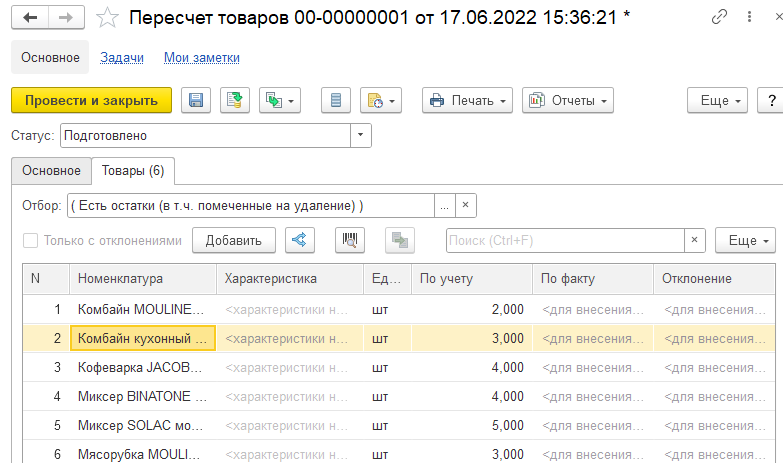
Здесь же нужно установить статус документа в значение “Подготовлено”, а затем провести его.
Примечание:
Что означают приведенные в данном разделе статусы?
“Подготовлено” — товар для перерасчёта отобран, определен исполнитель инвентаризации.
“В работе” – инвентаризация началась, исполнителем проводится пересчет товаров на складе.
“Внесение результатов” — процедура инвентаризации проведена, остатки товара на складах отмечены в документе Пересчет товаров.
“Выполнено” – инвентаризация завершена.
Когда статус документа будет изменен на В работе, исполнитель сможет провести фактический пересчет товаров. Затем, чтобы занести фактический остаток товаров, следует изменить статус документа на Внесение результатов, после чего — заполнить правую графу По факту. Далее нужно проверить результаты пересчета и изменить статус документа на Выполнено. Если нужно, то в дальнейшем выполняется списание и оприходование товаров.
СПИСАНИЕ ТОВАРА
Если требуется осуществить списание товаров по инвентаризации в 1С, то исполнителем создается документ “Списание недостач товаров на основании Пересчета товаров”
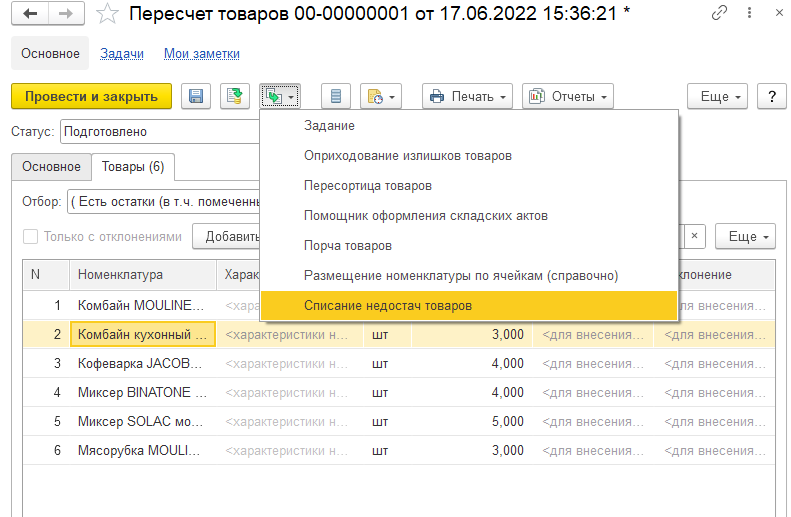
Программа в автоматическом режиме сформирует списание недостающих товаров. Исполнителю необходимо исключить ошибки и осуществить проводку.
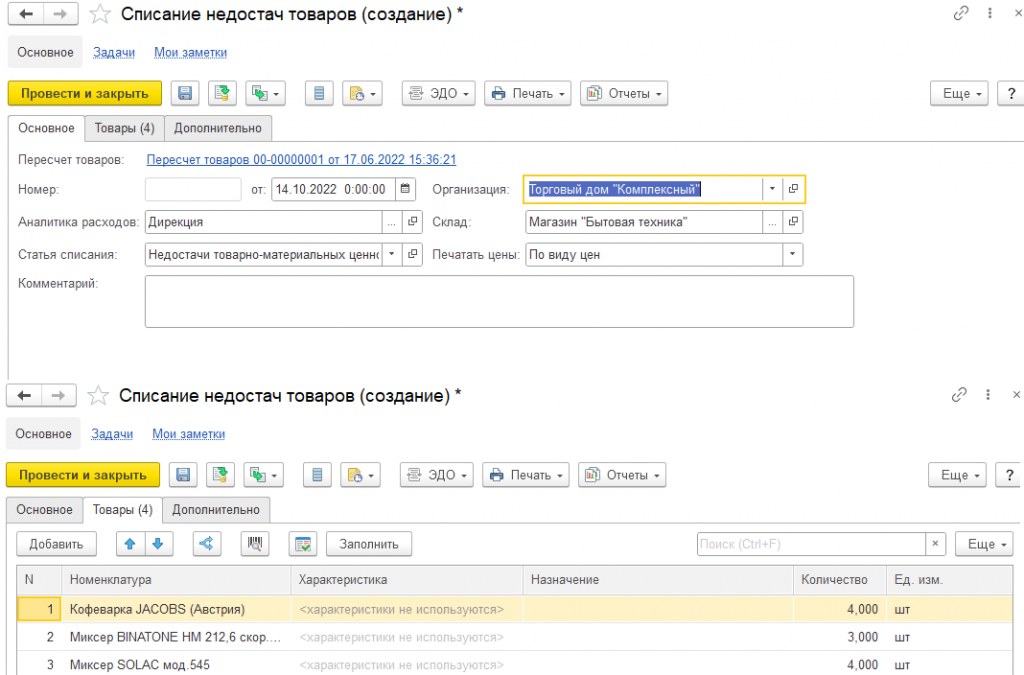
ОПРИХОДОВАНИЕ ТОВАРОВ
Операция оприходования излишка товаров практически не отличается от описанной выше процедуры списания. На основании документа «Пересчет товаров» создается новый документ «Оприходование излишков товаров».
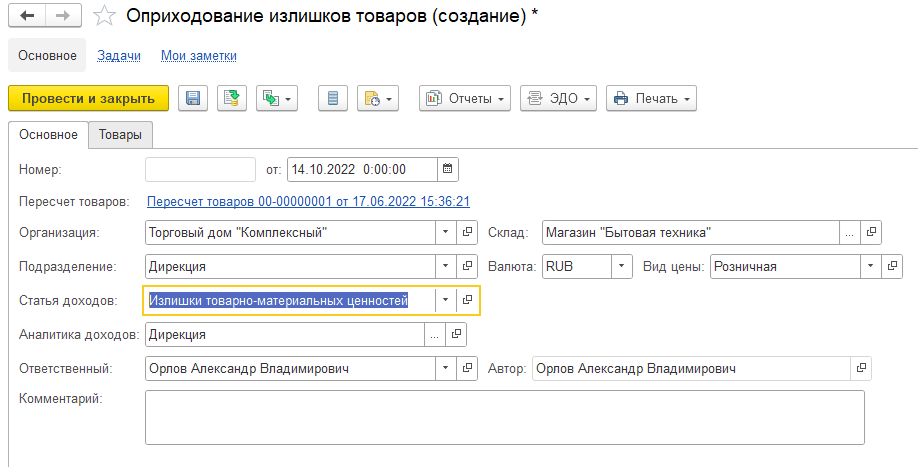
Система формирует оприходование товара автоматически, необходимо проверить документ на возможные ошибки и провести его.
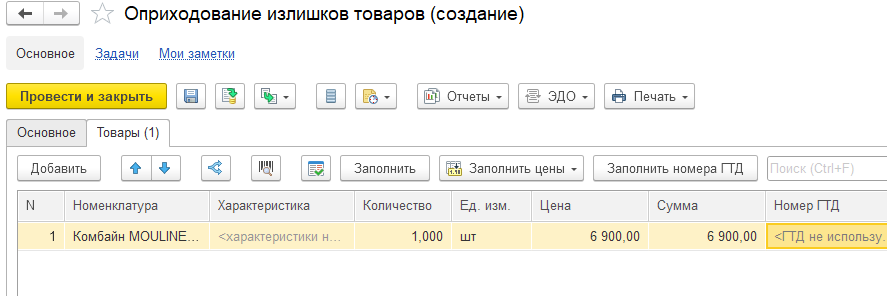
После того как исполнитель проведет документы списания и оприходования, в программе обновится информация об остатках товаров и инвентаризация в 1С будет завершена.
Похожие статьи:
Инвентаризация на складе предприятия необходима для обеспечения правильного учета остатков товаров и материалов, которые находятся на складе. Это важно для бухгалтерского и налогового учета, а также для управления складскими запасами и предотвращения потерь.
Инвентаризация позволяет определить точные количества товаров, которые есть на складе, а также выявить различия между реальными запасами и данными, которые есть в учетных системах. Это помогает избежать ошибок в учете, которые могут привести к переплатам налогов, штрафам или потере денег из-за неправильного управления запасами.
Также инвентаризация позволяет определить, какие товары на складе являются устаревшими или нерентабельными, и принять решение о их списании или продаже.
Инвентаризация на складе является важной процедурой, которая помогает предприятию управлять своими запасами, минимизировать риски и обеспечивать правильный учет товаров и материалов. Сегодня мы подробно рассмотрим, как проходит инвентаризация склада в 1С 8.3.
В программе 1С:Бухгалтерия 8.3 есть раздел, который позволяет провести инвентаризацию на складе и получить точные результаты. Давайте разберемся, как это сделать.
В 1С инвентаризация товаров на складе— логичный и упорядоченный процесс, который в любом случае требует определенных знаний. Он позволяет получить точную информацию о наличии товаров на складе и состоянии запасов. Ниже поэтапно проведем все необходимые манипуляции.
Шаг 1. Создание нового документа
Первый шаг — создание нового документа. Для этого нужно зайти в раздел «Склад» и выбрать пункт меню «Инвентаризация». В появившемся окне нажмите кнопку «Создать». Заполните необходимые поля — выберите склад, на котором будет проводиться инвентаризация, укажите дату проведения, ответственное лицо, организацию и т.д. Далее нажмите кнопку «Заполнить» — «Заполнить по остаткам на складе»
Шаг 2. Проведение инвентаризации
Перед нами появилась информация с количеством товаров на складе. По умолчанию количество фактических остатков будет совпадать с учетным. Нажмите кнопку «Записать». Следующий шаг — печать ведомости, с которой сотрудники будут пересчитывать товар на складе и вносить количество в колонку «Кол-во факт». Нажмите кнопку «Печать» — «Инвентаризация товаров на складе». После того, как сотрудники произвели подсчет, нужно заполнить информацию о фактических остатках в 1С. Для каждой позиции укажите количество, которое находится на складе. Программа автоматически покажет отклонения. Для того, чтобы сохранить результаты инвентаризации, нажмите кнопку «Записать», а затем «Провести».
В случае если были обнаружены расхождения, необходимо произвести списание или оприходование товаров. Для этого нужно нажать кнопку «Списать» или «Оприходовать» и заполнить документ.
Шаг 3. Оприходование товаров
Для того, чтобы оприходовать излишки товаров в 1С, выберите пункт «Создать на основании» — «Оприходование товаров». Программа отразила те товары, которые по остаткам ушли в плюс, и показала их в новом документе. По умолчанию, все пункты меню заполнены, но вы можете указать нужные значения в реквизитах. В колонке «Цена» указана себестоимость товара. Если вы сделали новую номенклатуру, то программа не найдет эти данные, придется указать их вручную. Далее нажмите кнопку «Провести».
Шаг 4. Списание товаров
Для того, чтобы списать недостачу товаров, заходим в наш документ «Инвентаризации», нажимаем кнопку «Создать на основании» — «Списание товаров». В открывшемся документам отразились те позиции, которые по остаткам ушли в минус. Далее нажмите кнопку «Провести» и посмотрите Проводки. Из документа «Списание товаров» вы можете распечатать «Акт о списании товаров».
Наши постоянные клиенты по 1С:









Шаг 5. Изменения в учете
После проведения списания или оприходования товаров происходят изменения в учете. В учетной карточке товара изменяется количество и остатки товаров. Также происходит изменение данных в документах бухгалтерии (например, в книге учета доходов и расходов).
Таким образом, проведение инвентаризации на складе в программе 1С позволяет получить точные данные о наличии товаров на складе, а также обнаружить расхождения между реальным количеством товаров и данными в учетной системе. После проведения инвентаризации можно произвести списание или оприходование товаров, чтобы привести данные в учетной системе в соответствие с реальным наличием товаров на складе.
Проанализируйте результаты проведенной инвентаризации и выявите возможные проблемы в управлении запасами, чтобы разработать стратегию и план действий для их решения и улучшения управления складскими запасами в дальнейшем.
Как итог, мы ознакомились с процессом проведения инвентаризации товаров на складе с использованием программного продукта 1С 8.3. Мы изучили основные этапы проведения инвентаризации, процесс проведения ревизии, а также убедились в необходимости проведения регулярной инвентаризации товаров на складе для поддержания точности и достоверности учетных данных. Использование программного продукта 1С значительно облегчает и ускоряет процесс проведения ревизии.